Page 1

Προβολέας της Acer
Σειρά P1273/P1273n/P1276/
P1373W/P1273B/P1273i/P1373WB
Οδηγός Χρήστη
Page 2

Copyright © 2013. Acer Incorporated.
Με την επιφύλαξη κάθε νόμιμου δικαιώματος.
Προβολέας της Acer P1273/P1273n/P1276/P1373W/P1273B/P1273i/P1373WB Σειρά Οδηγός
Χρήστη
Αρχική Έκδοση: 03/2013
Μπορεί περιοδικά να γίνονται αλλαγές στις πληροφορίες σε αυτήν την έκδοση δίχως την
υποχρέωση να ειδοποιηθεί οποιοδήποτε πρόσωπο για αυτές τις αναθεωρήσεις ή αλλαγές. Τέτοιο υ
είδους αλλαγές θα ενσωματώνονται σε νέες εκδόσεις αυτού του εγχειριδίου ή συμπληρωματικών
εγγράφων και εκδόσεων. Η εταιρία δεν δίνει εγγυήσεις, είτε εκφραζόμενες είτε υπαινισσόμενες,
σχετικά με
εμπορευσιμότητας ή καταλληλότητας για ένα συγκεκριμένο σκοπό.
Καταγράψτε τον αριθμό μοντέλου, το σειριακό αριθμό, την ημερομηνία αγοράς, και το μέρος αγοράς
στο χώρο που παρέχεται παρακάτω. σειριακός αριθμός και ο αριθμός μοντέλου αναγράφονται στην
ετικέτα που είναι κολλημένη στον υπολογιστή
θα πρέπει να περιλαμβάνει το σειριακό αριθμό, τον αριθμό μοντέλου, και τις πληροφορίες αγοράς.
Δεν επιτρέπεται η αναπαραγωγή κάποιου μέρους της παρούσας έκδοσης, η αποθήκευσή του σε
σύστημα ανάκτησης, ή η μετάδοση, με οποιαδήποτε μορφή ή μέσο, ηλεκτρονικά, μηχανικά, μέσω
φωτοαντιγράφου, καταγραφής
τα περιεχόμενα του παρόντος και αποκηρύσσεται ρητώς τις υπαινισσόμενες εγγυήσεις
σας. Όλη η αλληλογραφία που αφορά τη μονάδα σας
, ή άλλο τρόπο, χωρίς την προηγούμενη έγγραφη άδεια της Acer.
Προβολέας της Acer P1273/P1273n/P1276/P1373W/P1273B/P1273i/P1373WB Σειρά
Αριθμός Μοντέλου: ____________________________
Σειριακός Αριθμός: ____________________________
Ημερομηνία Αγοράς: ___________________________
Τόπος Αγοράς: ________________________________
Το Acer και το λογότυπο Acer είναι κατοχυρωμένα εμπορικά σήματα της Acer Incorporated.
Ονόματα προϊόντων ή εμπορικά σήματα άλλων εταιριών χρησιμοποιούνται στο
λόγους προσδιορισμού και ανήκουν στις αντίστοιχες εταιρίες τους.
"Η επωνυμία HDMI™, το λογότυπο HDMI και η επωνυμία High-Definition Multimedia Interface είναι
εμπορικά σήματα της HDMI Licensing LLC."
παρόν μόνο για
Page 3
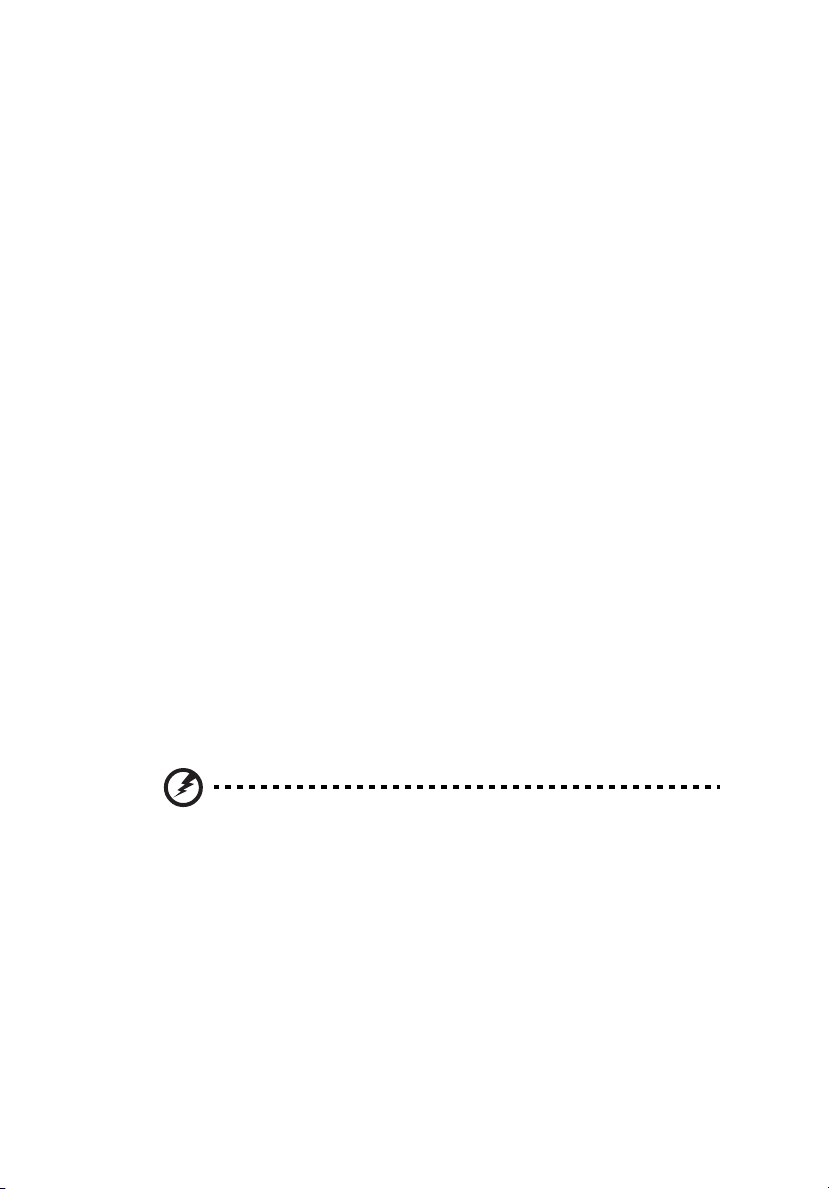
Πληροφορίες σχετικά με την ασφάλεια και την άνεσή σας
Διαβάστε προσεκτικά αυτές τις οδηγίες. Φυλάξτε το παρόν για μελλοντική
παραπομπή. Ακολουθήστε όλες τις προειδοποιήσεις και τις οδηγίες που
σημειώνονται στο προϊόν.
Απενεργοποίηση του προϊόντος πριν από τον
καθαρισμό
Βγάλτε αυτό το προϊόν από την πρίζα του τοίχου πριν να το καθαρίσετε. Μη
χρησιμοποιείτε υγρά καθαριστικά ή καθαριστικά σε μορφή σπρέι. Χρησιμοποιείτε
ένα στεγνό ύφασμα για τον καθαρισμό.
Προσέχετε το φις κατά την αποσύνδεση της συσκευής
Ακολουθήστε τις παρακάτω οδηγίες κατά τη σύνδεση και την αποσύνδεση της
τροφοδοσίας στο εξωτερικό τροφοδοτικό:
• Εγκαταστήστε το τροφοδοτικό πριν να συνδέσετε το καλώδιο τροφοδοσίας
στην πρίζα του ρεύματος.
• Αποσυνδέστε το καλώδιο τροφοδοσίας από την πρίζα του ρεύματος πριν να
βγάλετε το τροφοδοτικό από τον προβολέα.
• Αν το σύστημα έχει πολλές πηγές τροφοδοσίας, αποσυνδέστε την τροφοδοσία
από το σύστημα βγάζοντας όλα τα καλώδια τροφοδοσίας από τα τροφοδοτικά.
iii
Προσοχή για την Προσβασιμότητα
Βεβαιωθείτε πως η πρίζα ρεύματος στην οποία συνδέετε το καλώδιο τροφοδοσίας
έχει εύκολη πρόσβαση και βρίσκεται όσο το δυνατόν πιο κοντά στο χειριστή της
συσκευής. Όταν χρειαστεί να αποσυνδέσετε την τροφοδοσία της συσκευής,
βεβαιωθείτε πως θα βγάλετε το καλώδιο τροφοδοσίας από την πρίζα.
Προειδοποιήσεις!
• Μη χρησιμοποιείτε αυτό το προϊόν κοντά σε νερό.
• Μην τοποθετείτε αυτό το προϊόν σε ασταθές καροτσάκι, βάση, ή τραπέζι. Το
προϊόν μπορεί να πέσει προκαλώντας σοβαρή ζημιά στο προϊόν.
• Παρέχονται θύρες και ανοίγματα για αερισμό για να διασφαλίσετε την αξιόπιστη
λειτουργία του προϊόντος και να το προστατέψετε από την υπερθέρμανση.
Αυτά τα ανοίγματα δεν πρέπει να μπλοκαριστούν ή να καλυφθούν. Τα
ανοίγματα δεν πρέπει ποτέ να μπλοκάρονται με την τοποθέτηση του προϊόντος
σε ένα κρεβάτι, καναπέ, χαλί, ή άλλη παρόμοια
Αυτό το προϊόν δεν πρέπει ποτέ να τοποθετείται κοντά ή πάνω από ένα καλοριφέρ ή
αερόθερμο, ή ενσωματωμένη εγκατάσταση εκτός αν παρέχεται σωστός αερισμός.
• Ποτέ μην σπρώχνετε αντικείμενα οποιουδήποτε είδους σε αυτό το προϊόν μέσω
των θυρών του περιβλήματος καθώς μπορεί να ακουμπήσουν επικίνδυνα
επιφάνεια.
Page 4
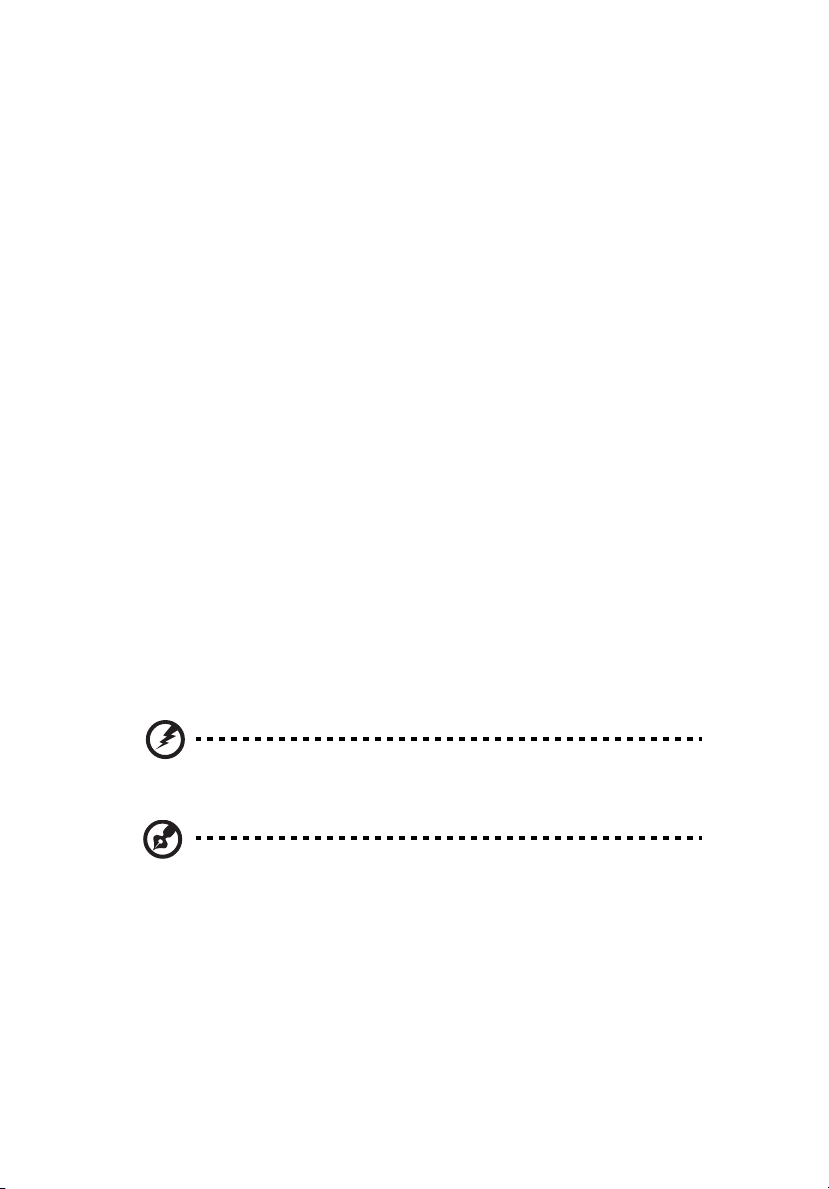
iv
σημεία τάσης ή να βραχυκυκλώσουν μέρη που μπορεί να προκαλέσουν φωτιά
ή ηλεκτροπληξία. Ποτέ μην χύσετε οποιουδήποτε είδους υγρό στο προϊόν.
• Για να αποφύγετε την πρόκληση βλάβης στα εσωτερικά εξαρτήματα και να
αποτρέψετε τυχόν διαρροή της μπαταρίας, μην τοποθετείτε το προϊόν πάνω σε
δονούμενη επιφάνεια.
• Μη τη χρησιμοποιείτε ποτέ στον αθλητισμό, τη γυμναστική ή σε περιβάλλον με
κραδασμού που πιθανώς να προκαλέσουν βραχυκύκλωμα ή ζημιά στο
στροφέα ή τη λυχνία.
Χρήση ηλεκτρικού ρεύματος
• Αυτό το προϊόν θα πρέπει να λειτουργεί με τον τύπο ρεύματος που
προσδιορίζεται στην ετικέτα. Αν δεν είστε σίγουροι για τον τύπο του διαθέσιμου
ρεύματος, συμβουλευτείτε τον αντιπρόσωπό σας ή την τοπική σας εταιρία
ηλεκτρισμού.
• Μην επιτρέπετε σε οτιδήποτε να ακουμπάει πάνω στο καλώδιο ρεύματος. Μην
τοποθετείτε αυτό το προϊόν σε μέρος που μπορεί άνθρωποι να περπατήσουν
πάνω στο καλώδιο.
• Αν χρησιμοποιείτε καλώδιο επέκτασης με αυτό το προϊόν, σιγουρευτείτε πως η
ολική μέτρηση ρεύματος του εξοπλισμού που είναι συνδεδεμένος στο καλώδιο
επέκτασης δεν ξεπερνά την ολική αντοχή του καλωδίου επέκτασης. Επίσης,
σιγουρευτείτε πως η ολική μέτρηση όλων των προϊόντων που είναι
συνδεδεμένα στην πρίζα του τοίχου δεν ξεπερνά την αντοχή της
• Μην υπερφορτώνετε μία παροχή, ταινία ή υποδοχή ρεύματος συνδέοντας
υπερβολικά μεγάλο αριθμό συσκευών. Το συνολικό φορτίο του συστήματος δεν
πρέπει να υπερβαίνει το 80% της προδιαγραφής του κυκλώματος μίας
διακλάδωσης. Εάν χρησιμοποιούνται ταινίες ρεύματος, το φορτίο δεν πρέπει να
υπερβαίνει το 80% της προδιαγραφής εισόδου της ταινίας.
• Ο μετασχηματιστής αυτού του προϊόντος έχει γειωμένο φις τριών καλωδίων. Το
βύσμα ταιριάζει μόνο σε μία γειωμένη παροχή ρεύματος. Σιγουρευτείτε ότι η
πρίζα ρεύματος είναι σωστά γειωμένη πριν εισάγετε το φις του μετασχηματιστή
AC. Μην τοποθετήσετε το βύσμα σε μη γειωμένη παροχή ρεύματος.
Απευθυνθείτε στον ηλεκτρολόγο σας για λεπτομέρειες.
ασφάλειας.
Προειδοποίηση! Ο ακροδέκτης γείωσης είναι χαρακτηριστικό ασφαλείας.
Η χρήση παροχής ρεύματος που δεν έχει γειωθεί κατά λλη λα ενδέχεται να
καταλήξει σε ηλεκτροπληξία ή/και τραυματισμό.
Σημείωση: Η ακίδα γείωσης προσφέρει επίσης καλή προστασία από
απροσδόκητο θόρυβο που παράγεται από άλλες κοντινέ ς ηλεκτρικές
συσκευές που μπορεί να δημιουργήσει παρεμβολές με την απόδοση
αυτού του προϊόντος.
• Χρησιμοποιείτε το προϊόν μόνο με το συνοδευτικό καλώδιο τροφοδοσίας. Αν
πρέπει να αντικαταστήσετε το καλώδιο τροφοδοσίας, βεβαιωθείτε πως το νέο
καλώδιο τροφοδοσίας καλύπτει τις παρακάτω τεχνικές προδιαγραφές:
αποσπώμενου τύπου, αναγραφόμενο στο UL/πιστοποιημένο από CSA,
εγκεκριμένο από VDE ή ισοδύναμό του, μέγιστο μήκος 4,5 μέτρα.
Page 5

Σέρβις του προϊόντος
Μην επιχειρήσετε να επισκευάσετε οι ίδιοι το προϊόν, καθώς το άνοιγμα ή η
αφαίρεση των καλυμμάτων μπορεί να σας εκθέσει σε επικίνδυνα σημεία τάσης ή σε
άλλους κινδύνους. Αναφερθείτε για όλες τις επισκευές σε αρμόδιο προσωπικό
επισκευών.
Βγάλτε αυτό το προϊόν από την πρίζα του τοίχου και παραπέμψτε τις επισκευές σε
αρμόδιο προσωπικό επισκευών υπό τις ακόλουθες συνθήκες:
• Όταν το καλώδιο ρεύματος ή η πρίζα έχει υποστεί ζημιά ή έχει τριφτεί
• Αν έχει χυθεί υγρό στο προϊόν
• Αν το προϊόν έχει εκτεθεί σε βροχή ή νερό
• Αν το προϊόν έχει πέσει ή το κουτί του έχει υποστεί ζημιά
• Αν το προϊόν παρουσιάζει μια εμφανή αλλαγή στην απόδοση, που δηλώνει
ανάγκη επισκευής
• Αν το προϊόν δε λειτουργεί κανονικά όταν ακολουθούνται οι οδηγίες λειτουργίας
του
Σημείωση: Ρυθμίστε μόνο αυτά τα ελεγκτήρια που καλύ πτονται από τις
οδηγίες λειτουργίας αφού η ακατάλληλη ρύθμιση των υπόλοιπων
ελεγκτηρίων μπορεί να προκαλέσει ζημιά και συχνά απαιτεί εκτεταμένη
εργασία από αρμόδιο τεχνικό για να αποκατασταθεί το προϊόν στην
κανονική κατάσ ταση.
Προειδοποίηση! Για λόγους ασφαλείας, μη χρησιμοποιείτε ανταλλακτικά
που δεν συμμορφώνονται με τις τεχνικές προδιαγραφές όταν προσθέτετε
ή αλλάζετε συστατικά. Συμβουλευτείτε το μεταπωλητή σας για επιλογές
αγοράς.
Η συσκευή και τα εξαρτήματά της ενδεχομένως περιέχουν μικρά τμήματα. Φυλάτε τα
μακριά από μικρά παιδιά.
v
Επιπλέον οδηγίες ασφαλείας
• Μην κοιτάτε μέσα στο φακό του προβολέα όταν είναι αναμμένη η λάμπα. Το
έντονο φως μπορεί να βλάψει τα μάτια σας.
• Ανάψτε πρώτα τον προβολέα και έπειτα τις πηγές σήματος.
• Μην τοποθετείτε το προϊόν στα παρακάτω περιβάλλοντα:
• Χώροι που δεν αερίζονται καλά ή είναι περιορισμένοι. Είναι απαραίτητο να υπάρχει
τουλάχιστον 50εκ απόσταση από τοίχους και ελεύθερη ροή αέρα γύρω από τον
προβολέα.
• Μέρη όπου οι θερμοκρασίες μπορεί να ανέβουν υπερβολικά, όπως στο εσωτερικό
ενός αυτοκινήτου με όλα τα παράθυρα κλειστά.
• Μέρη όπου η υπερβολική υγρασία, σκόνη
τα οπτικά συστατικά, μειώνοντας το χρόνο ζωής και σκουραίνοντας την εικόνα.
• Μέρη κοντά σε συναγερμούς φωτιάς.
• Μέρη με θερμοκρασία περιβάλλοντος πάνω από 40 ºC/104 ºF.
• Μέρη όπου το υψόμετρο είναι μεγαλύτερο από 3000 μέτρα.
• Βγάλτε τον προβολέα αμέσως από την πρίζα αν δείτε πως υπάρχει κάποιο
πρόβλημα. Μη λειτουργείτε τον προβολέα αν βγαίνει καπνός, παράξενοι
ή καπνός τσιγάρων μπορεί να μολύνουν
Page 6

vi
θόρυβοι ή μυρωδιές. Μπορεί να προκληθεί φωτιά ή ηλεκτροπληξία. Σε αυτήν
την περίπτωση, βγάλτε τον αμέσως από την πρίζα και επικοινωνήστε με το
κατάστημα αγοράς.
• Μη συνεχίσετε να χρησιμοποιείτε αυτό το προϊόν αν έχει σπάσει ή πέσει. Σε
εκείνη την περίπτωση, επικοινωνήστε με το κατάστημα αγοράς για επιθεώρηση
του προϊόντος.
• Μην εκθέτετε τους φακούς του προβολέα στον ήλιο. Μπορεί να προκαλέσει
πυρκαγιά.
• Όταν σβήνετε τον προβολέα, παρακαλούμε βεβαιωθείτε πως ολοκληρώνει τον
κύκλο ψύξης του πριν να αποσυνδέσετε την τροφοδοσία.
• Μην κλείνετε συχνά την τροφοδοσία απότομα ούτε να βγάζετε τον προβολέα
από την πρίζα όσο λειτουργεί. Η καλύτερη πρακτική είναι να περιμένετε να
σταματήσει ο ανεμιστήρας πριν να κλείσετε την τροφοδοσία.
• Μην ακουμπάτε τις γρίλιες εξόδου αέρα και το κάτω πλαίσιο γιατί θερμαίνονται
πολύ.
• Καθαρίζετε τακτικά το φίλτρο αέρα. Η θερμοκρασία στο εσωτερικό μπορεί να
ανέβει και να προκαλέσει ζημιές όταν είναι αποφραγμένο το φίλτρο ή οι
αερισμού με βρομιές ή σκόνη.
• Μην κοιτάτε μέσα στη γρίλια εξόδου αέρα όσο λειτουργεί ο προβολέας. Μπορεί
να κάνει ζημιά στα μάτια σας.
• Ανοίγετε πάντα το διάφραγμα του φακού ή αφαιρείτε το καπάκι όταν είναι
αναμμένος ο προβολέας.
• Μην εμποδίζετε τους φακούς του προβολέα με αντικείμενα όταν ο προβολέας
λειτουργεί καθώς μπορεί να θερμανθεί το αντικείμενο και να παραμορφωθεί, ή
ακόμα και να πιάσει φωτιά. Για να σβήσετε προσωρινά τη λάμπα, πατήστε το
HIDE στο τηλεχειριστήριο.
• Η λάμπα θερμαίνεται πάρα πολύ κατά τη λειτουργία. Αφήνετε τον προβολέα να
κρυώνει για περίπου 45 λεπτά πριν να αφαιρέσετε τη λάμπα για να την
αντικαταστήσετε.
• Μη λειτουργείτε τις λάμπες μετά την ονομαστική τους διάρκεια ζω ή ς. Μπορεί,
σε σπάνιες περιπτώσεις, να σπάσουν.
• Μην αντικαθιστάτε ποτέ τη λάμπα ή άλλα ηλεκτρονικά συστατικά αν δεν έχετε
βγάλει τον προβολέα από την πρίζα.
• Το προϊόν θα ανιχνεύσει μόνο του τη διάρκεια ζω ή της λάμπας. Παρακαλούμε
βεβαιωθείτε πως η λάμπα θα αντικατασταθεί όταν εμφανιστεί το
προειδοποιητικό μήνυμα.
• Κατά την αλλαγή της λάμπας, παρακαλούμε αφήστε τη μονάδα να κρυώσει, και
ακολουθήσετε όλες τις οδηγίες αλλαγής.
• Μηδενίστε τη λειτουργία "Lamp Hour Reset (Μηδενισμός Ωρών Λάμπας)" από
το μενού "Management (Διαχείριση)" της προβολής στην οθόνη (OSD) μετά την
αντικατάσταση της λάμπας.
• Μην επιχειρήσετε να αποσυναρμολογήσετε τον προβολέα. Υπάρχουν
επικίνδυνα υψηλές τάσεις στο εσωτερικό του που μπορεί να σας τραυματίσουν.
Το μοναδικό εξάρτημα που μπορεί να αλλάξει ο χρήστης είναι η λάμπα που έχει
το δικό της αφαιρούμενο καπάκι. Παραπέμψτε όλες τις επισκευές σε αρμόδιο
επαγγελματικό προσωπικό επισκευών.
• Μην βάζετε τον προβολέα να κάθεται κάθετα πάνω στο ένα άκρο του. Μπορεί ο
προβολέας να πέσει, προκαλώντας τραυματισμό ή ζημιά.
• Αυτό το προϊόν μπορεί να προβάλλει αναστραμμένες εικόνες για τοποθέτηση
στην οροφή. Χρησιμοποιείτε μόνο το κιτ μονταρίσματος σε οροφή της acer για
την τοποθέτηση του προβολέα και βεβαιωθείτε πως έχει εγκατασταθεί με
ασφάλεια.
Page 7

vii
Οι Λάμπα(ες)
Προσοχή για την Ακρόαση
Για να προστατέψετε την ακοή σας, ακολουθήστε τις παρακάτω οδηγίες.
• Ανεβάζετε σταδιακά την ένταση του ήχου μέχρι να ακούτε άνετα και καθαρά.
• Μην αυξάνετε την ένταση του ήχου μετά που έχουν συνηθίσει τα αυτιά σας.
• Μην ακούτε μουσική σε υψηλή ένταση ήχου για παρατεταμένα χρονικά διαστήματα.
• Μην αυξάνετε την ένταση του ήχου για να μην ακούτε το περιβάλλον όταν έχει πολύ
θόρυβο.
• Μειώστε την ένταση του ήχου αν δεν μπορείτε να ακούσετε όταν σας μιλάνε οι δίπλα σας.
Οδηγίες περί διάθεσης
Απαγορεύεται η ρίψη της εν λόγω ηλεκτρονικής συσκευής στα απορρίμματα κατά τη
διάθεση. Για να ελαχιστοποιηθεί η μόλυνση και να διασφαλιστεί η καλύτερη δυνατή
προστασία του περιβάλλοντος, παρακαλούμε να την ανακυκλώσετε. Για
περισσότερες πληροφορίες σχετικά με τους κανονισμούς της Οδηγίας Απόρριψης
Ηλεκτρικού και Ηλεκτρονικού Εξοπλισμού (WEEE), επισκεφτείτε την τοποθεσία
http://www.acer-group.com/public/Sustainability/sustainability01.htm
Συμβουλευτική παράγραφος σχετικά με τον υδράργυρο
Για προβολείς ή ηλεκτρονικές συσκευές που περιέχουν μια οθόνη LCD/CRT:
Οι Λάμπα(ες) Hg στο εσωτερικό αυτής της συσκευής περιέχουν υδράργυρο και
πρέπει είτε να ανακυκλώνονται είτε να απορρίπτονται σύμφωνα με τους τοπικούς.
πολιτειακούς ή ομοσπονδιακούς νόμους. Για περισσότερες πληροφορίες,
επικοινωνήστε με την Ένωση Βιομηχανικών Ηλεκτρονικών Προϊόντων στην
τοποθεσία www.eiae.org. Για πληροφορίες σχετικά με
επισκεφτείτε την τοποθεσία www.lamprecycle.org
την απόρριψη των λαμπών,
Page 8
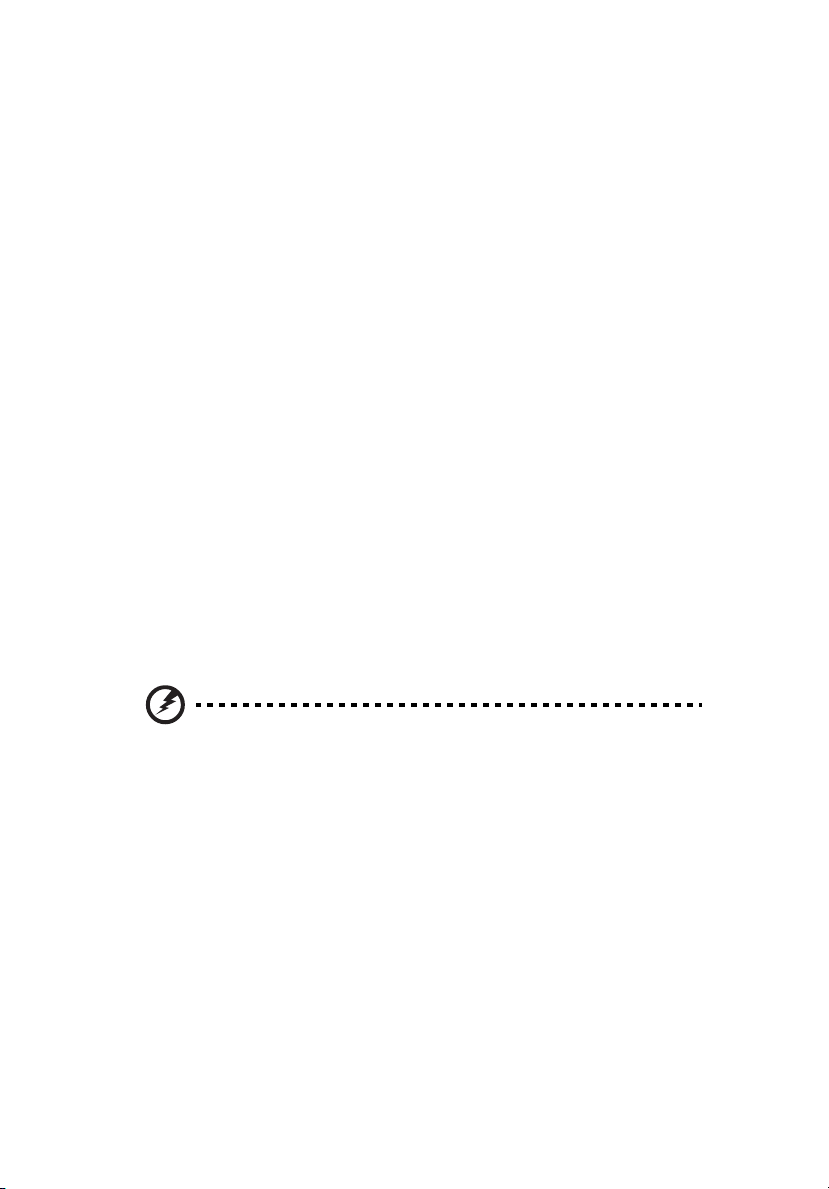
viii
Όλα με τη σειρά τους
Σημειώσεις για τη χρήση
Τι να κάνετε:
• Να σβήνετε τη συσκευή πριν να την καθαρίσετε.
• Χρησιμοποιήσετε ένα μαλακό πανί βρεγμένο με ένα ήπιο απορρυπαντικό για
να καθαρίσετε το περίβλημα της οθόνης.
• Αποσυνδέστε το φις τροφοδοσίας από την πρίζα του ρεύματος αν δε θα
χρησιμοποιήσετε το προϊόν για μεγάλο χρονικό διάστημα.
Τι να μην κάνετε:
• Μην αποφράσετε τις σχισμές και τα ανοίγματα που υπάρχουν για τον αερισμό
της μονάδας.
• Μη χρησιμοποιείτε λειαντικά καθαριστικά, κεριά ή διαλυτικά για να καθαρίσετε
τη μονάδα.
• Μη χρησιμοποιείτε τη συσκευή υπό τις ακόλουθες συνθήκες:
• Σε υπερβολική ζέστη, κρύο ή υγρασία.
• Σε περιοχές με υπερβολική σκόνη και χώμα.
• Κοντά σε κάποια συσκευή που εκπέμπει ένα ισχυρό μαγνητικό πεδίο.
• Τοποθετήσετε σε άμεσο ηλιακό φως.
Προφυλάξεις
Ακολουθήστε όλες τις προειδοποιήσεις, τις προφυλάξεις και τις διαδικασίες
συντήρησης όπως αυτές συνιστώνται στον παρόντα οδηγό χρήσης για να
μεγιστοποιήσετε τη ζωή της συσκευής σας.
Προειδοποιήσεις:
• Μην κοιτάτε μέσα στο φακό του προβολέα όταν είναι αναμμένη η λάμπα. Το έντονο φως
μπορεί να βλάψει τα μάτια σας.
• Για να μειώσετε τον κίνδυνο πυρκαγιάς ή ηλεκτροπληξίας, μην εκθέτετε αυτό το προϊόν σε
βροχή ή υγρασία.
• Παρακαλούμε να μην ανοίξετε ή αποσυναρμολογήσετε το προϊόν καθώς αυτό μπορεί να
προκαλέσει ηλεκτροπληξία.
• Κατά την αλλαγή της λάμπας, παρακαλούμε αφήστε τη μονάδα να κρυώσει, και
ακολουθήσετε όλες τις οδηγίες αλλαγής.
• Το προϊόν αυτό θα ανιχνεύσει μόνο του τη ζωή της λάμπας. Παρακαλούμε βεβαιωθείτε
πως η λάμπα θα αντικατασταθεί όταν εμφανιστούν τα προειδοποιητικά μηνύματα.
• Μηδενίστε τη λειτουργία "Lamp Hour Reset (Μηδενισμός Ωρών Λάμπας)" από το μενού
"Management (Διαχείριση)" της προβολής στην οθόνη (OSD) μετά την αντικατάσταση της
λάμπας.
• Όταν σβήνετε τον προβολέα, παρακαλούμε βεβαιωθείτε πως ολοκληρώνει τον κύκλο
ψύξης του πριν να αποσυνδέσετε την τροφοδοσία.
• Ανάψτε πρώτα τον προβολέα και έπειτα τις πηγές σήματος.
• Μη χρησιμοποιείτε το καπάκι του φακού όταν ο προβολέας είναι σε λειτουργία.
• Όταν η λάμπα φτάσει στο τέλος της ζωή ς της, μπορεί να καεί και να κάνει ένα δυνατό ξερό
ήχο. Αν αυτό συμβεί, ο προβολέας δε θα ξανανάψει μέχρι να αντικατασταθεί η λάμπα. Πα
να αντικαταστήσετε τη λάμπα, ακολουθήστε τη διαδικασία που αναγράφεται στην ενότητα
"Αντικατάσταση της Λάμπας".
Page 9
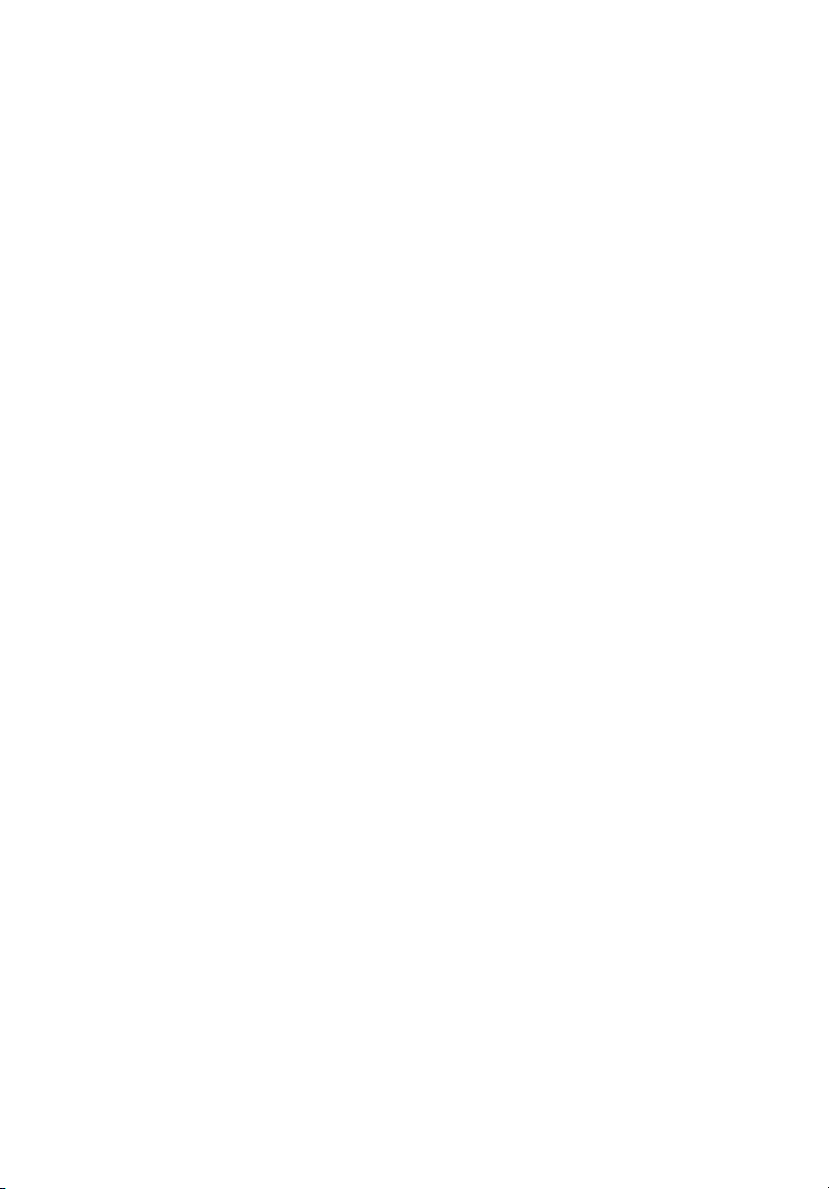
Πληροφορίες σχετικά με την ασφάλεια και
την άνεσή σας iii
Όλα με τη σειρά τους viii
Σημειώσεις για τη χρήση viii
Προφυλάξεις viii
Εισαγωγή 1
Χαρακτηριστικά Προϊόντος 1
Επισκόπηση Συσκευασίας 2
Γενική Επισκόπηση Προβολέα 3
Προοπτική Προβολέα 3
Πίνακας Ελέγχου 5
Διάταξη Τηλεχειριστηρίου 6
Ξεκινώντας 8
Σύνδεση του Προβολέα 8
Ενεργοποίηση/Απενεργοποίηση του Προβολέα 10
Ενεργοποίηση του προβολέα 10
Απενεργοποίηση του προβολέα 11
Ρύθμιση της Προβαλλόμενης Εικόνας 12
Ρύθμιση του ύψους της προβαλλόμενης εικόνας 12
Πώς να βελτιστοποιήσετε το μέγεθος και
την απόσταση της εικόνας 13
Πώς να λάβετε ένα προτιμώμενο μέγεθος
εικόνας ρυθμίζοντας την απόσταση και το ζουμ 17
Πίνακας
Χειριστήρια Χρήστη 21
Μενού εγκατάστασης 21
Acer Empowering Technology 22
Μενού Προβολής στην Οθόνη (OSD) 23
Color (Χρώμα)24
Image (Εικόνα)26
Setting (Ρυθμίσεις)28
Management (Διαχείριση)31
Audio (Ήχος)32
3D 32
Page 10

Language (Γλώσσα)33
Διαχείριση ιστοσελίδας Acer μέσω τοπικού δικτύου (LAN) 34
Πώς να συνδεθείτε στο 34
Home (Αρχική σελίδα)35
Control Panel (Πίνακας Ελέγχου)35
Network Setting (Ρύθμιση δικτύωσης)36
Alert Setting (Ρύθμιση ειδοποίησης)36
Logout (Αποσύνδεση)37
Παραρτήματα 38
Επίλυση Προβλημάτων 38
Λίστα Ορισμών LED & Ειδοποιήσεων 43
Καθαρισμός και αντικατάσταση των φίλτρων σκόνης 44
Αντικατάσταση της Λάμπας 45
Εγκατάσταση Οροφής 47
Προδιαγραφές 50
Καταστάσεις συμβατότητας 52
Προειδοποιήσεις κανονισμών & ασφαλείας 56
Page 11

Ελληνικά
Εισαγωγή
Χαρακτηριστικά Προϊόντος
Το προϊόν αυτό αποτελεί προβολέα DLP® με ένα ολοκληρωμένο κύκλωμα. Οι
αξιοσημείωτες λειτουργίες του περιλαμβάνουν:
1
• Τεχ ν ο λ ο γ ία DLP
®
• Σειρά P1273/P1273n/P1276/P1273B/P1273i: Εγγενής ανάλυση 1024 x 768
XGA
Υποστηρίζεται αναλογία εικόνας 4:3 / 16:9
• Σειρά P1373W/P1373WB: Εγγενής ανάλυση 1280 x 800 WXGA
Υποστηρίζεται αναλογία εικόνας Full (Πλήρης)/4:3/16:9/L.Box
• Η τεχνολογία ColorBoost της Acer προσφέρει τα πραγματικά χρώματα της
φύσης για ζωντανέ ς εικόνες σα να σου μιλούν
• Υψηλή φωτεινότητα και αναλογία αντίθεσης
• Οι πολλοί τρόποι παρουσίασης (Bright (Φωτεινός), Presentation (Παρουσίαση),
Standard (Κλασσικό), Movie (Ταινία), Dark Cinema (Σκοτεινή αίθουσα), Game
(Παιχνίδια), Sports (Αθλητικά), User (Χρήστης)) δίνουν τη δυνατότητα για την
καλύτερη απόδοση σε οποιαδήποτε κατάσταση
• Συμβατό με NTSC / PAL / SECAM και με υποστήριξη HDTV (720p, 1080i,
1080p)
• Ο σχεδιασμός τοποθέτησης της λυχνίας σας δίνει τη δυνατότητα εύκολης
αντικατάστασης της λυχνίας
• Η χαμηλότερη κατανάλωση ενέργειας και η λειτουργία οικονομίας (ECO)
αυξάνει τη διάρκεια ζωής της λάμπας
• Η τεχνολογία Acer EcoProjeciton προσφέρει έξυπνη διαχείριση ενέργειας και
βελτίωση της φυσικής αποδοτικότητας
• Το Πλήκτρο Empowering αποκαλύπτει τις ιδιότητες της Τεχ νολο γ ί α ς
Empowering της Acer (Acer eView, eTimer, ePower, e3D Management) για
εύκολη προσαρμογή των ρυθμίσεων
• Εξοπλισμένο με συνδέσεις HDMI™ οι οποίες υποστηρίζουν HDCP
• Η προχωρημένη ψηφιακή τραπεζοειδής παραμόρφωση προσφέρει τις
καλύτερες δυνατές παρουσιάσεις
• Έξυπνη ανίχνευση παρέχει γρήγορη, έξυπνη ανίχνευση πηγής
• Μενού προβολής στην οθόνη (OSD) σε πολλές γλώσσες
• Τηλεχειριστήριο με όλες τις λειτουργίες
• Φακοί προβολής με χειροκίνητη εστίαση και μεγέθυνση έως και 1,1x
• 2x ψηφιακή εστίαση και λειτουργία pan
• Συμβατό με λειτουργικά συστήματα Microsoft
Windows
®
7, Windows® 8, Macintosh
®
®
Windows® 2000, XP, Vista®,
Page 12
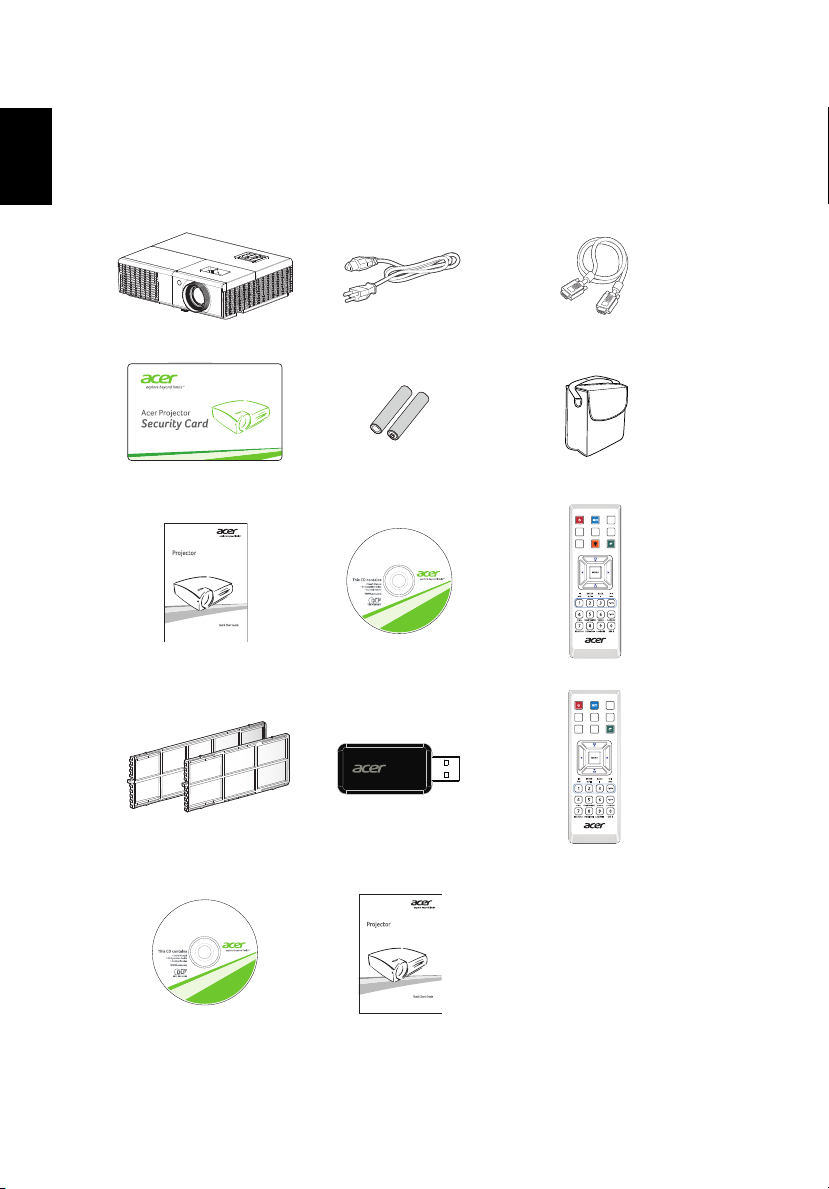
2
Ελληνικά
©
2
0
1
3
,
A
c
e
r
I
n
c
.
A
l
l
r
i
g
h
t
s
r
e
s
e
r
v
e
d
.
Acer Projector
P/N:MC.JG811.003
P1276/
P1273/n/B/i
P1373W/B/
Series
ZOOM
SOURCE
FREEZE
HIDE
MEDIA
SETUP
ZOOM
SOURCE
FREEZE
HIDE
MEDIA
SETUP
RATIO
©
2
0
1
3
,
A
c
e
r
I
n
c
.
A
l
l
r
i
g
h
t
s
r
e
s
e
r
v
e
d
.
Acer Projector
P/N:MC.JG811.003
P1276/
P1273/n/B/i
P1373W/B/
Series
Επισκόπηση Συσκευασίας
Αυτός ο προβολέας συνοδεύεται από όλα τα αντικείμενα που εμφανίζονται
παρακάτω. Ελέγξτε για να βεβαιωθείτε πως η μονάδα σας είναι πλήρης.
Επικοινωνήστε αμέσως με το κατάστημα αγοράς αν λείπει κάτι.
E
U
C
R
N
U
ME
SO
EMP
C
YN
S
E
R
PT
M
LA
R
WE
PO
Προβολέας Καλώδιο τροφοδοσίας Καλώδιο VGA
Κάρτα ασφαλείας 2 x Μπαταρίες Θήκη μεταφοράς
Οδηγός γρήγορης εκκίνησης Οδηγός Χρήστη (CD-ROM) Τηλεχειριστήριο
Φίλτρα σκόνης (Προαιρετικό)
Οδηγός Χρήστη
(για λειτουργίες πολυμέσων
και ασύρματες λειτουργίες)
Προσαρμογέας WiFi USB
(Προαιρετικό)
Οδηγός γρήγορης εκκίνησης
(για λειτουργίες πολυμέσων
και ασύρματες λειτουργίες)
Τηλεχειριστήριο
(μόνο για την Ιαπωνία)
Page 13
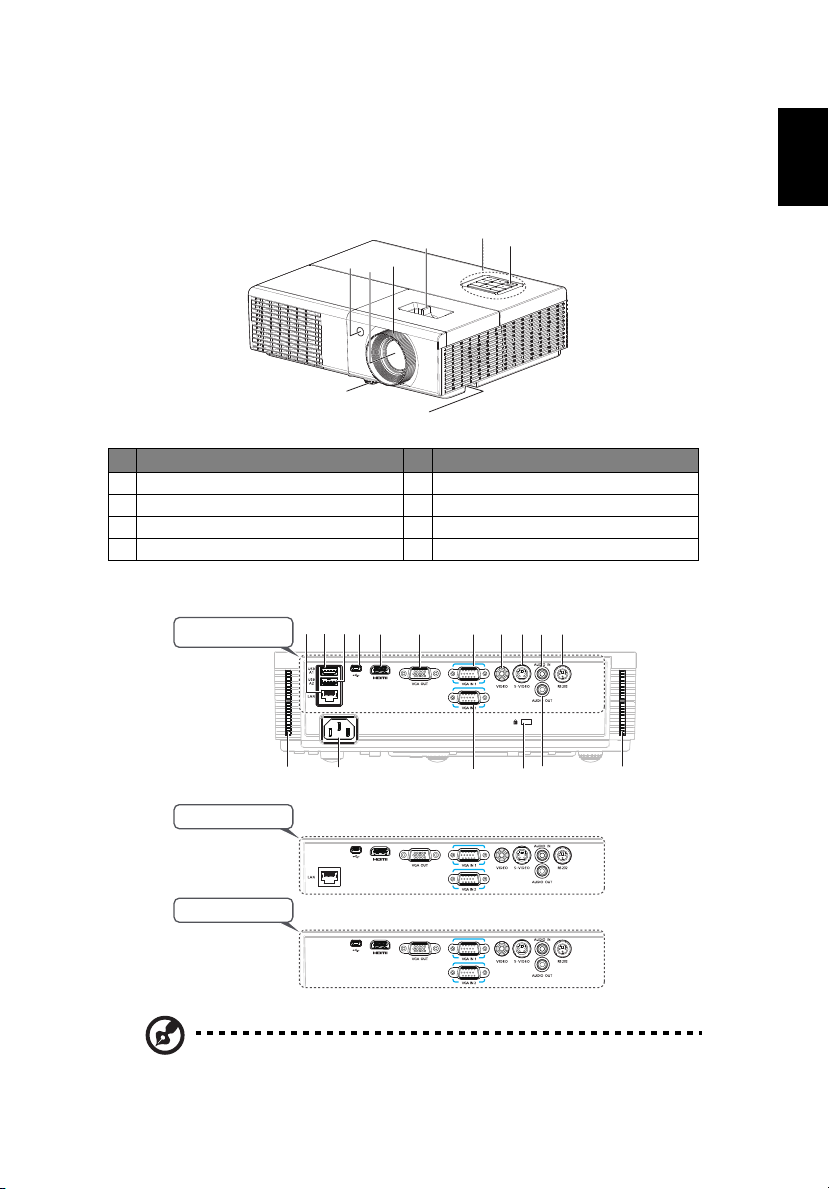
Ελληνικά
Γενική Επισκόπηση Προβολέα
ME
N
U
PO
W
E
R
L
A
MP
TEMP
S
E
YNC
R
S
OU
R
C
E
5
3
2
1
4
7
6
8
P1273/P1276/P1373W
P1273n
P1373WB/P1273B/
P1273i
14
1513
12
16
11976542
16
10
83
1
Προοπτική Προβολέα
Μπροστινή / πάνω πλευρά
# Περιγραφή # Περιγραφή
1 Κουμπί Ισχυσ 5 Ζουμ φακών
2 Πίνακας ελέγχου 6 Δέκτης τηλεχειριστήριου
3 Κουμπί Ζουμ 7 Τροχοί ρύθμισης κλίσης
4 Δαχτυλίδι εστίασης 8 Γραμμή Ασφαλείας
Πίσω πλευρά
3
Σημείωση: Η υποδοχή διασύνδεσης υπόκειται σε προδιαγραφές
μοντέλου.
Page 14
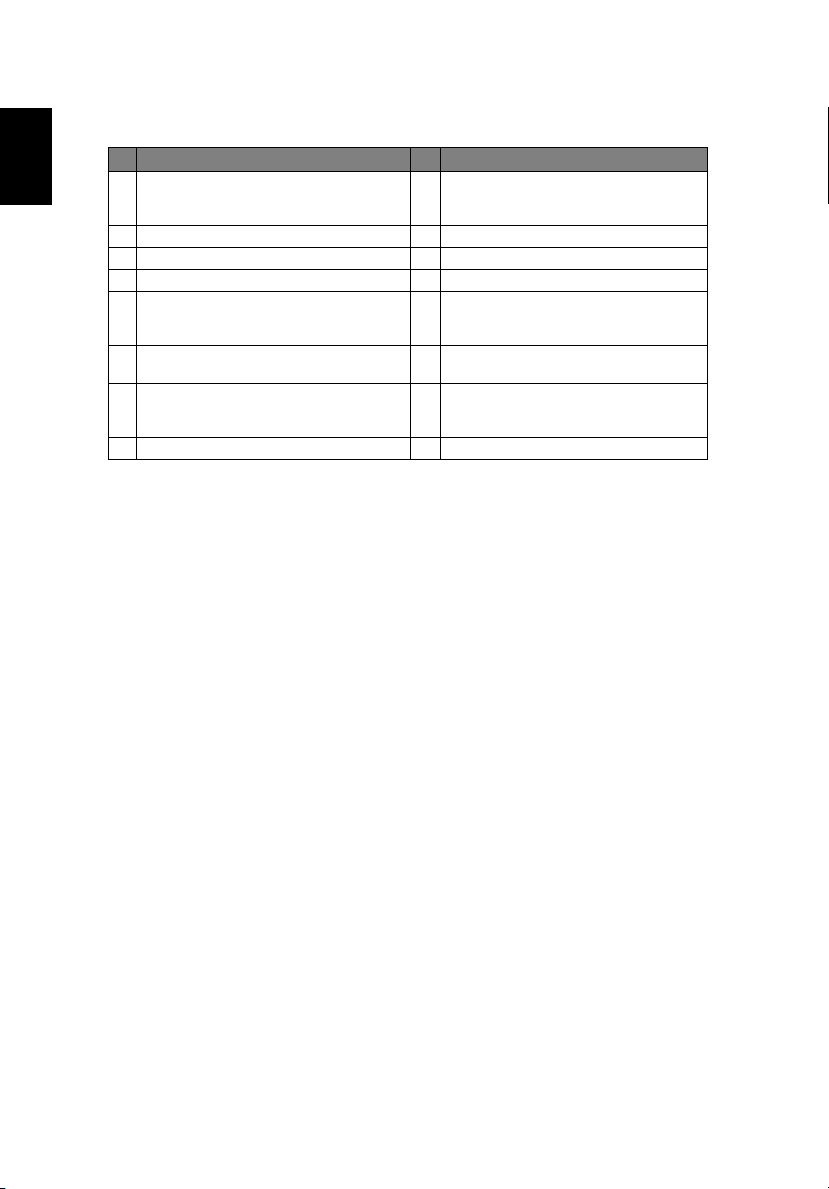
4
Ελληνικά
# Περιγραφή # Περιγραφή
1 Το π ι κ ό δίκτυο (θύρα RJ45 για 10/100M
Ethernet) (Μόνο για τις σειρές P1273n/
P1373WB/P1273B/P1273i)
21ος ακροδέκτης USB (USB A1) 10 Σύνδεση εισόδου ήχου
32ος ακροδέκτης USB (USB A2) 11 Υποδοχή RS232
4 Ακροδέκτης Mini USB (USB B) 12 Πρίζα ρεύματος
5 Σύνδεση HDMI 13 Σύνδεση Εισόδου Αναλογικού Σήματος
6 Σύνδεση Εξόδου βρόγχου οθόνης (έξοδος
VGA)
7 Σύνδεση Εισόδου Αναλογικού Σήματος
Υπολογιστή/HDTV/Component Video
(είσοδος VGA 1)
8 Σύνδεση
εισόδου Composite video 16 Φίλτρο σκόνης
9 Σύνδεση εισόδου S-video
Υπολογιστή/HDTV/Component Video
(είσοδος VGA 2)
14 Θύρα Kensington™ Lock
15 Σύνδεση εξόδου ήχου
Page 15
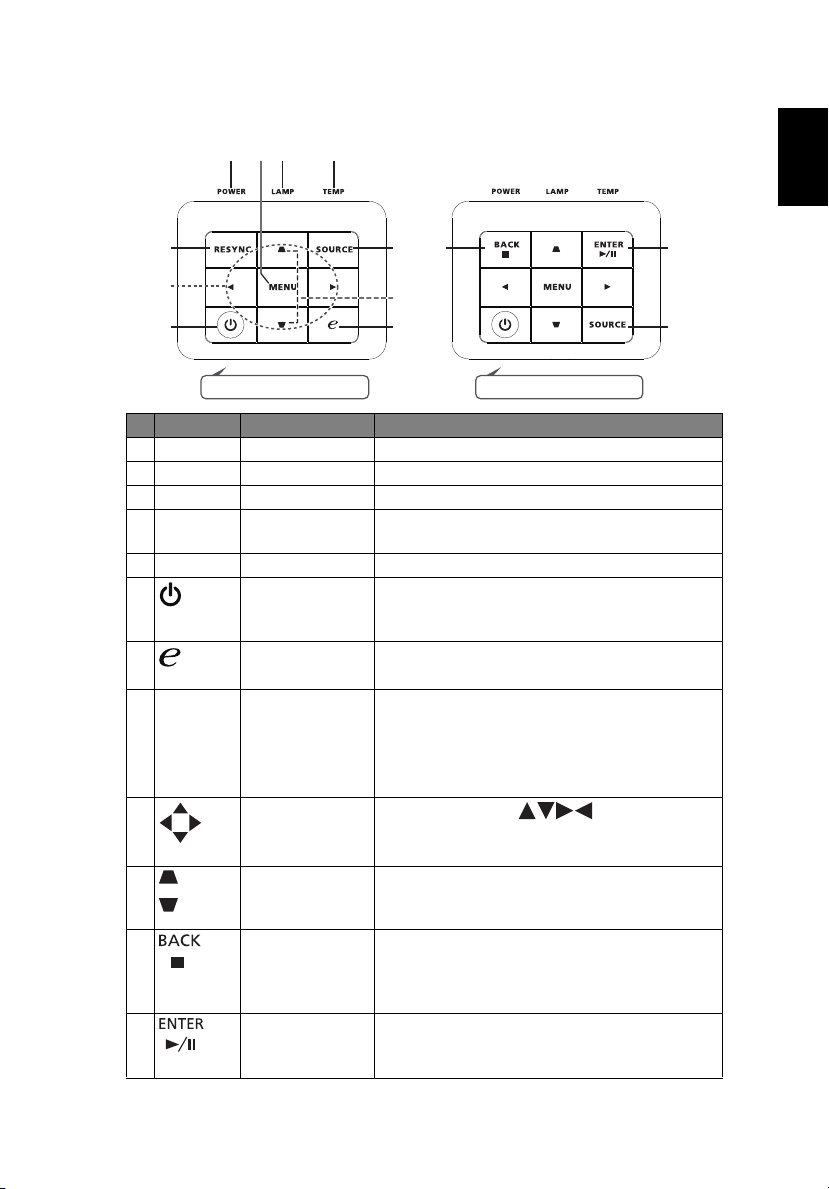
Ελληνικά
Πίνακας Ελέγχου
5
32158
4
9
6 7
10
P1273B/P1373WB/P1273iP1273/P1276/P1273n/P1373W
1211
5
# Εικονίδι ο Λειτουργία Περιγραφή
1POWERΕνδεικτική Λυχνία LED Ισχύος
2LAMPΕνδεικτική Λυχνία LED Λάμπας
3TEMPΕνδεικτική Λυχνία LED Θερμοκρασίας
4 RESYNC Συγχρονίζει αυτόματα τον προβολέα με την
πηγή εισόδου.
5 SOURCE Αλλάζει την εν ενεργεία πηγή.
6 Τροφοδοσία Δείτε τα περιεχόμενα στην ενότητα
"Ενεργοποίηση/Απενεργοποίηση του
Προβολέα".
7 Κουμπί
Empowering
8MENU
Μοναδικές λειτουργίες της Acer: e3D, eView,
eTimer, ePower Management.
• Πατήστε το "MENU" για να ανοίξει το μενού
της OSD, πίσω στο προηγούμενο βήμα για
τη λειτουργία του μενού της OSD ή για
έξοδο από το μενού της OSD.
• Επιβεβαιώνει την επιλογή των στοιχείων
σας.
9 Τέσσ ε ρ α πλήκτρα
επιλογής
κατεύθυνσης
Χρησιμοποιήστε τo για να επιλέξετε
στοιχεία ή να κάνετε ρυθμίσεις στην επιλογή
σας.
10 Θεμέλιο Ρυθμίζει την εικόνα για να αντισταθμίσει την
παραμόρφωση που προκαλείται από την κλίση
του προβολέα (± 40 μοίρες).
11 Πίσω/Διακοπή Πατήστε "Πίσω/Διακοπή" για να διακοπεί η
αναπαραγωγή του αρχείου
πολυμέσων ή να
επιστρέψετε σε έναν ανώτερο φάκελο
δεδομένων.
12 Enter/
Αναπαραγωγή/
Πατήστε το "Enter/Αναπαραγωγή/Παύση" για να
αναπαραχθεί/διακοπεί το αρχείο πολυμέσων.
Παύση
Page 16

6
Ελληνικά
ZOOM
SOURCE
FREEZE
HIDE
MEDIA
SETUP
RATIO
3
6
8
10
12
16
14
20
22
24
4
1
5
7
9
11
13
15
19
17
21
23
2
18
ZOOM
SOURCE
FREEZE
HIDE
MEDIA
SETUP
26
25
E-26110
MC.JG811.001
BONTECH ELECTRONICS(K.S) CO ., LTD .
No. 2018, Zhonghuayuan west road,
Yushan town,Kunshan city, China
LASER MODULE : M-5.2-6.5x10-5.5x5.5
Model No:E-26141
MC.JG811.002
(μόνο για την Ιαπωνία)
Διάταξη Τηλε χειριστηρίο υ
# Εικονίδι ο Λειτουργία Περιγραφή
1 Πομπός
υπέρυθρων
2 Τροφοδοσία Ανατρέξτε στην ενότητα "Ενεργοποίηση/
33DΠατήστε "3D" για να επιλέξετε μοντέλα 3D.
4 SOURCE Αλλάζει την εν ενεργεία πηγή.
5FREEZEΓια παύση της εικόνας στην οθόνη.
6HIDEΣβήνει προσωρινά την εικόνα. Πατήστε "HIDE" για να
7ZOOMΚάνει
8RATIOΓια να επιλέξετε την επιθυμητή αναλογία εικόνας.
9MEDIA_SETUPΠατήστε για εισαγωγή στις ρυθμίσεις μέσων OSD.
10 Κουμπί
11 ME NU
Empowering
Στέλνει σήματα στον προβολέα.
Απενεργοποίηση του Προβολέα".
κρύψετε την εικόνα, πατήστε ξανά για να εμφανιστεί η
εικόνα.
προβολέα.
μεγέθυνση ή σμίκρυνση στην εικόνας του
(P1273/P1273n/P1276/P1273B/P1273i: 4:3 / 16:9
P1373W/P1373WB: Full (Πλήρες)/4:3/16:9/L.Box)
Μοναδικές λειτουργίες της Acer: e3D, eView, eTimer,
ePower Management.
• Πατήστε το "MENU" για να ανοίξει το μενού της
OSD, πίσω στο προηγούμενο βήμα για τη
λειτουργία του μενού της OSD ή για έξοδο από το
μενού της OSD.
• Επιβεβαιώνει την επιλογή των στοιχείων σας.
Page 17
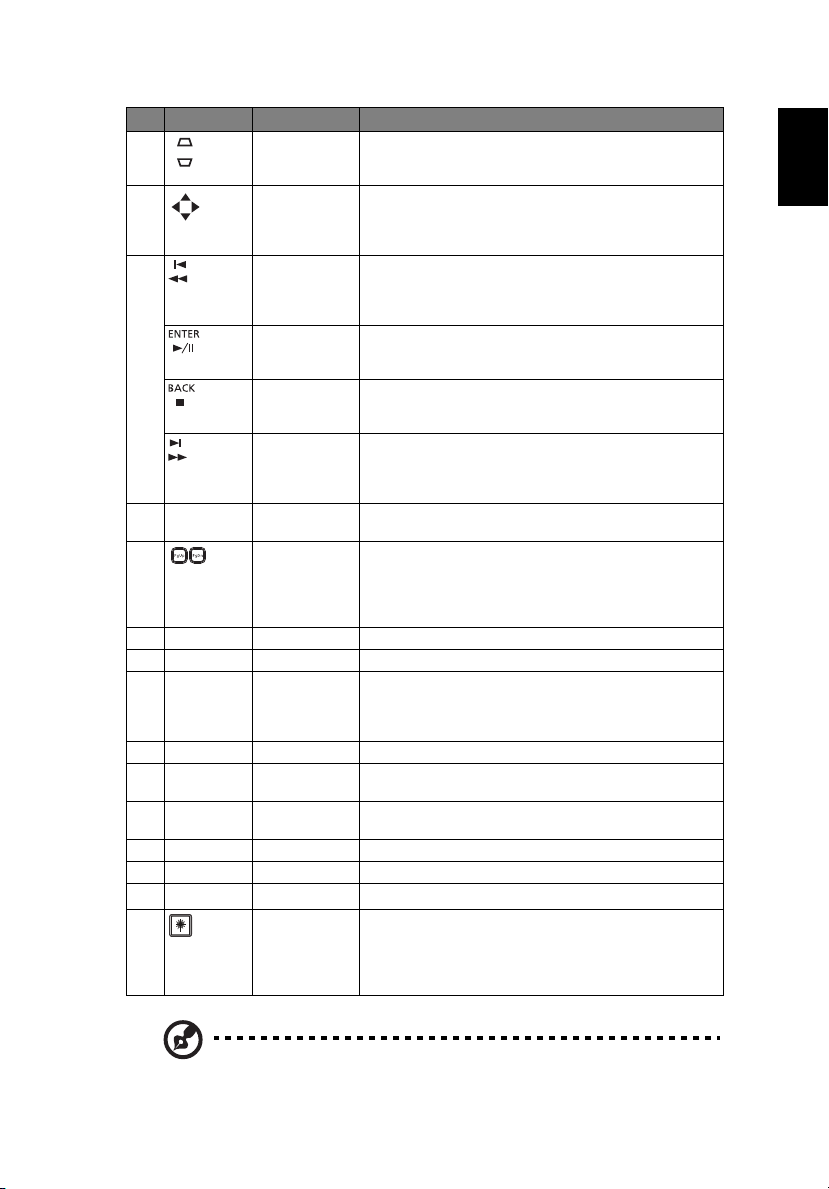
Ελληνικά
# Εικονίδι ο Λειτουργία Περιγραφή
12 Θεμέλιο Ρυθμίζει την εικόνα για να αντισταθμίσει την
13 Τέσσερα
14 Προηγούμενο/
15 Πληκτρολόγιο
16 PgUp/PgDn Μόνο για χρήση σε υπολογιστή.
17 COMPONENT Χωρίς λειτουργία.
18 VIDEO Γι α να αλλάξετε πηγή σε COMPOSITE VIDEO.
19 VGA Πατήστε το "VGA" για να αλλάξετε την πηγή στη σύνδεση
20 S-VIDEO Για να αλλάξετε πηγή σε S-video.
21 SD/USB A Πατήστε "SD/USB A" για εναλλαγή ανάμεσα στις πηγές
22 USB B Πατήστε το "USB B" για να αλλάξετε την πηγή σε mini
23 HDMI/DVI Για αλλαγή πηγής σε HDMI™. (χωρίς λειτουργία DVI)
24 LAN/WiFi Πατήστε "LAN/Wifi" για απευθείας εμφάνιση του δικτύου.
(*)
25
(*)
26
πλήκτρα
επιλογής
κατεύθυνσης
Προς τα πίσω
Enter/
Αναπαραγωγή/
Παύση
Πίσω/Διακοπή Πατήστε "Πίσω/Διακοπή" για να διακοπεί η αναπαραγωγή
Επόμενο/Προς
τα εμπρός
0~9
Δείκτης λέιζερ Στοχεύστε το τηλεχειριστήριο στην οθόνη προβολής.
Κουμπί λέιζερ Σημαδέψτε το τηλεχειριστήριο στην οθόνη προβολής και
παραμόρφωση που προκαλείται από την κλίση του
προβολέα (± 40 μοίρες).
Χρησιμοποιήστε τα κουμπιά πάνω, κάτω, αριστερά, δεξιά
για να επιλέξετε στοιχεία ή να κάνετε ρυθμίσεις στην
επιλογή σας.
Πατήστε "Προηγούμενο/Προς τα πίσω" για να
επιστρέψετε
συνεχόμενα για να γίνει προώθηση προς τα πίσω της
αναπαραγωγής του αρχείου πολυμέσων.
Πατήστε το "Enter/Αναπαραγωγή/Παύση" για να
αναπαραχθεί/διακοπεί το αρχείο πολυμέσων.
του αρχείου πολυμέσων ή να επιστρέψετε σε έναν
ανώτερο φάκελο δεδομένων
Πατήστε "Επόμενο/Προς τα εμπρός" μία φορά για να
μεταβείτε στο επόμενο ευρετήριο ή πατήστε συνεχόμενα
για να γίνει προώθηση προς τα εμπρός της
αναπαραγωγής του αρχείου πολυμέσων.
Πατήστε τα "0~9" για είσοδο ενός κωδικού πρόσβασης
στις "Ρυθμίσεις ασφαλείας".
κουμπί για να επιλέξετε την επόμενη ή την προηγούμενη
σελίδα. Αυτή η λειτουργία είναι διαθέσιμη μόνο όταν το
USB Ctrl σύνδεσης (USB τύπου B) συνδέεται με έναν
υπολογιστή μέσω ενός καλωδίου USB.
VGA. Αυτή
YPbPr (480p/576p/720p/ 1080i), YCbCr (480i/576i) και
RGBsync.
USB A1 και USB A2. (χωρίς λειτουργία SD)
USB B (USB B).
κρατήστε πατημένο αυτό το κουμπί για να
ενεργοποιήσετε το δείκτη λέιζερ.
Αυτή η λειτουργία δεν υποστηρίζεται στην Ιαπωνική
αγορά.
στο προηγούμενο ευρετήριο ή πατήστε
.
Χρησιμοποιήστε αυτό το
η σύνδεση υποστηρίζει αναλογικό RGB,
7
Σημείωση: "*" Η περιοχή της Ιαπωνίας δεν υποστηρίζεται.
Page 18

8
Ελληνικά
HDTV adapter
9
10
RBG
RBG
D-Sub
D-Sub
5
D-Sub
D-Sub
5
R
W
7
6
R
W
7
Y
Y
11
2
1
HDMI
HDMI
4
USB
USB
3
RS232
RS232
8
USB
12
13
Έξοδος βίντεο
Έξοδος S-video
Συσκευή DVD
Συσκευή DVD,
Αποκωδικοποιητής
και μετατροπέας
τηλεοπτικού σήματος,
δέκτης HDTV
Συσκευή DVD,
Αποκωδικοποιητής
και μετατροπέας
τηλεοπτικού
σήματος, δέκτης HDTV
Internet
Ξεκινώντας
Σύνδεση του Προβολέα
# Περιγραφή # Περιγραφή
1 Καλώδιο τροφοδοσίας 8 Καλώδιο RS232
2 Καλώδιο τοπικού δικτύου 9 Προσαρμογέας VGA σε Component/
3 Καλώδιο USB 10 Καλώδιο 3 RCA component
4 Καλώδιο HDMI 11 Καλώδιο composite video
5 Καλώδιο VGA 12 Ποντίκι
6 Καλώδιο S-Video 13 Δίσκος/stick USB
7 Υποδοχή καλωδίου ήχου/RCA
προσαρμογέας HDTV
Προσαρμογέας WiFi USB
Page 19

Ελληνικά
Σημείωση: Για να διασφαλιστεί πως ο προβολέας λειτουργεί καλά με
τον υπολογιστή σας, παρακαλούμε σιγουρευτείτε πως ο χρονισμός
της λειτουργίας προβολής σε οθόνη στον υπολογιστή είναι συμβατός
με τον προβολέα.
Σημείωση: Η υποδοχή διασύνδεσης υπόκειται σε προδιαγραφές
μοντέλου.
Σημείωση: Το καλώδιο USB χρειάζεται επέκταση τροφοδοτικού, εάν
το μήκος είναι πάνω
από 5 μέτρα.
9
Page 20
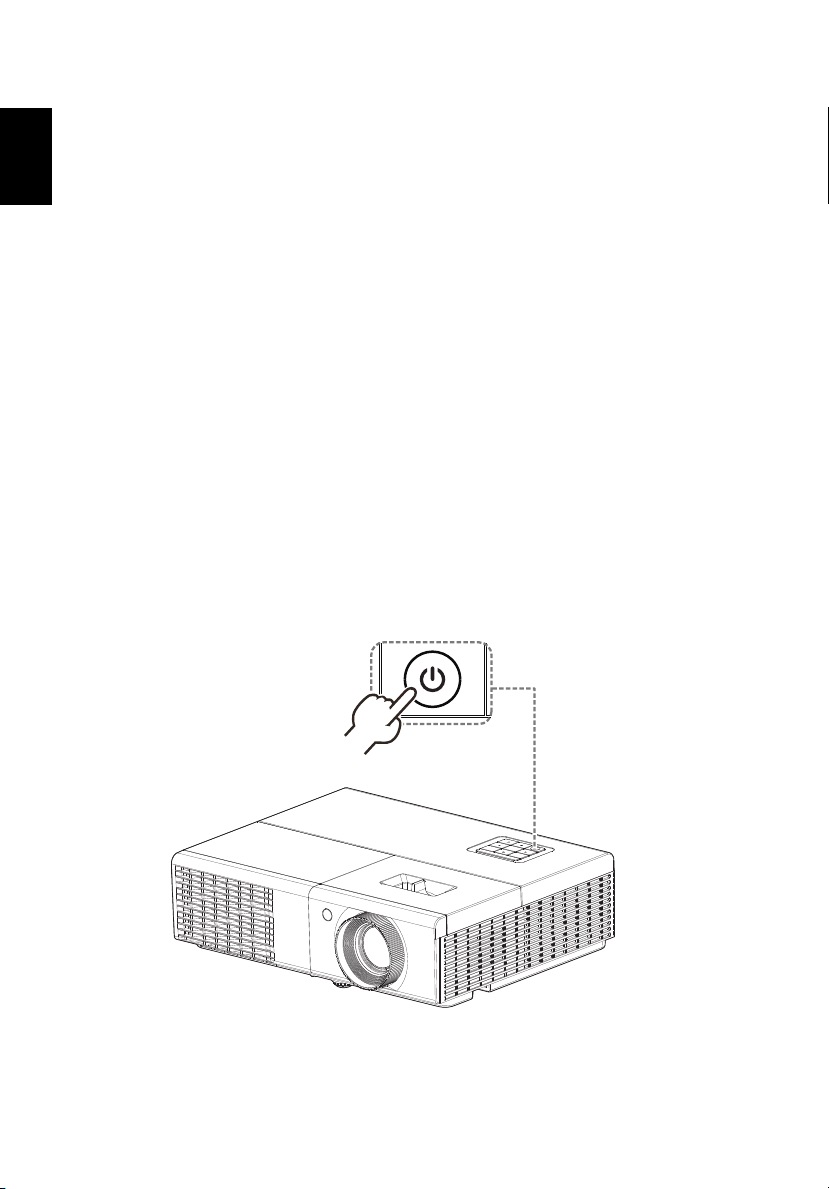
10
Ελληνικά
M
E
NU
P
O
W
E
R
L
AM
P
T
E
M
P
S
Y
N
C
E
R
S
OUR
C
E
Κουμπί τροφοδοσίας
Ενεργοποίηση/Απενεργοποίηση του Προβολέα
Ενεργοποίηση του προβολέα
1 Βεβαιωθείτε πως έχουν συνδεθεί καλά το καλώδιο τροφοδοσίας και το καλώδιο
σήματος. Η λυχνία LED της τροφοδοσίας θα ανάψει κόκκινη.
2 Ενεργοποιήστε τον προβολέα πατώντας το κουμπί "Τροφοδοσίας" στον
πίνακα ελέγχου και η λυχνία LED Τροφοδοσίας θα ανάψει μπλε.
3 Ενεργοποιήστε την πηγή σας (υπολογιστής, φορητός, συσκευή βίντεο, κτλ.). O
προβολέας θα εντοπίσει αυτόματα
• Αν η οθόνη εμφανίσει τα εικονίδια "Κλειδώματος" και "Πηγής", αυτό
σημαίνει πως ο προβολέας έχει κλειδώσει έναν συγκεκριμένο τύπο πηγής
και πως δεν έχει βρεθεί αυτός ο τύπος σήματος εισόδου.
• Αν εμφανιστεί το μήνυμα "No Signal (Δεν υπάρχει σήμα)" στην οθόνη,
παρακαλούμε βεβαιωθείτε πως έχουν συνδεθεί σωστά τα καλώδια
σήματος
.
• Αν συνδέσετε ταυτόχρονα πολλαπλές πηγές, χρησιμοποιήστε το κουμπί
"Source" στον πίνακα ελέγχου ή στο τηλεχειριστήριο ή στο απευθείας
κουμπί πηγής στο τηλεχειριστήριο για εναλλαγή ανάμεσα στις πηγές.
την πηγή.
Page 21
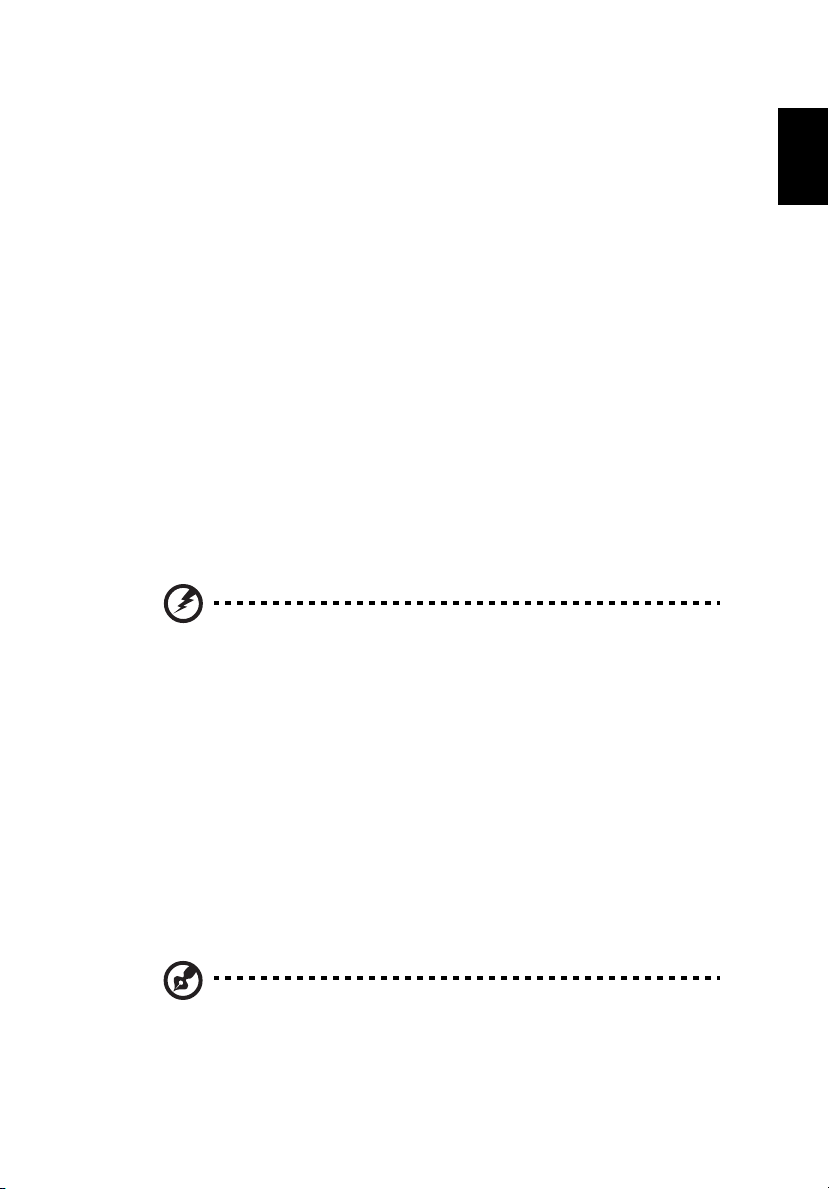
11
Ελληνικά
Απενεργοποίηση του προβολέα
1 Για να απενεργοποιήσετε τον προβολέα, πατήστε το κουμπί τροφοδοσίας.
Εμφανίζεται το παρακάτω μήνυμα: "Please press the power button again to
complete the shutdown process. (Παρακαλούμε πατήστε ξανά το κουμπί
τροφοδοσίας για να ολοκληρώσετε τη διαδικασία τερματισμού)." Πατήστε
ξανά το κουμπί τροφοδοσίας.
2 Η ένδειξη LED τροφοδοσίας θα ανάψει ΚΟΚΚΙΝΗ και θα αναβοσβήνει γρήγορα
μετά την απενεργοποίηση του προβολέα και οι ανεμιστήρες
λειτουργούν για περίπου 2 λεπτά για να διασφαλιστεί η σωστή ψύξη του
συστήματος. (Υποστηρίζεται μόνο στη λειτουργία "Instant Resume (Άμεση
επαναφορά)")
3 Όσο παραμένει συνδεδεμένο το καλώδιο τροφοδοσίας, μπορείτε να πατήσετε
το κουμπί τροφοδοσίας για να ενεργοποιήσετε ξανά αμέσως τον προβολέα
εντός των 2 λεπτών της διαδικασίας απενεργοποίησης. (Υποστηρίζεται μόνο
στη λειτουργία "Instant Resume (
4 Μετά που θα ολοκληρωθεί η ψύξη του συστήματος, η λυχνία LED ένδειξης
τροφοδοσίας θα σταματήσει να αναβοσβήνει και θα ανάψει σταθερά κόκκινη,
που σημαίνει πως ο προβολέας έχει εισέλθει σε λειτουργία αναμονής.
5 Τώρα, μπορείτε να βγάλετε με ασφάλεια το καλώδιο τροφοδοσίας από την
πρίζα του ρεύματος.
Ενδείξεις προειδοποίησης:
Άμεση επαναφορά)")
θα συνεχίσουν να
• "Projector Overheated. Lamp will automatically turn off soon.
(Υπερθέρμανση προβολέα. Η λάμπα θα σβήσει αυτόματα σύντομα.)"
Αυτό το μήνυμα στην οθόνη δηλώνει πως ο προβολέας έχει
υπερθερμανθεί. Η λάμπα θα σβήσει αυτόματα, ο προβολέας θα
απενεργοποιηθεί αυτόματα και η ένδειξη LED θερμοκρασίας θα ανάψει
σταθερά κόκκινη. Επικοινωνήστε με το πλησιέστερο κατάστημα ή κέντρο
επισκευών.
• "Fan failed. Lamp will automatically turn off soon.
(
Σφάλμα ανεμιστήρα. Η λάμπα θα σβήσει αυτόματα σύντομα.)"
Αυτό το μήνυμα στην οθόνη δηλώνει πως υπάρχει βλάβη στον
ανεμιστήρα. Η λάμπα θα σβήσει αυτόματα, ο προβολέας θα
απενεργοποιηθεί αυτόματα και η ένδειξη LED θερμοκρασίας θα
αναβοσβήνει. Επικοινωνήστε με το πλησιέστερο κατάστημα ή κέντρο
επισκευών.
Σημείωση: Αν ο προβολέας απενεργοποιείται αυτόματα και η ένδειξη
LED της λάμπας ανάβει σταθερά κόκκινη, επικοινωνήστε με τον
πλησιέστερο μεταπωλητή ή κέντρο επισκευών.
Page 22

12
Ελληνικά
Τροχός ρύθμισης κλίσης
Ρύθμιση της Προβαλλόμενης Εικόνας
Ρύθμιση του ύψους της προβαλλόμενης εικόνας
Ο προβολέας είναι εξοπλισμένος με τροχούς ρύθμισης κλίσης για τη ρύθμιση του
ύψους της εικόνας.
Για να σηκώσετε ή να χαμηλώσετε την εικόνα:
Χρησιμοποιήστε τους Τροχούς ρύθμισης της κλίσης για μικρορύθμιση της γωνίας
προβολής.
Page 23

Ελληνικά
Πώς να βελτιστοποιήσετε το μέγεθος και την
Ύψος:
88 εκ
από τη βάση
έως την
κορυφή της
εικόνας
Ύψος:
80 εκ
2,0 μ
Επιθυμητή Απόσταση
Μ
έ
γ
ι
σ
τ
ο
μ
έ
γ
ε
θ
ο
ς
ο
θ
ό
ν
η
ς
Ε
λ
ά
χ
ι
σ
τ
ο
μ
έ
γ
ε
θ
ο
ς
ο
θ
ό
ν
η
ς
απόσταση της εικόνας
Σειρά P1273/P1273n/P1273B/P1273i/P1276
Συμβουλευτείτε τον παρακάτω πίνακα για να βρείτε τα βέλτιστα ύψη εικόνας που
μπορούν να επιτευχθούν όταν ο προβολέας έχει τοποθετηθεί στην επιθυμητή
απόσταση από την οθόνη. Παράδειγμα: Αν ο προβολέας είναι 2 μέτρα από την
οθόνη, είναι δυνατή η καλή ποιότητα εικόνας για μεγέθη εικόνας ανάμεσα σε 46 και
50 εκατοστά.
Σημείωση: Να θυμάστε όπως δείχνει και η παρακάτω εικόνα, ότι
απαιτείται απόσταση ύψους 88 εκατοστών όταν βρίσκεται σε
απόσταση 2,0 μέτρων.
13
Εικόνα: Σταθερή απόσταση με διαφορετικό ζουμ και μέγεθος οθόνης.
Page 24

14
Ελληνικά
Σειρά P1273/P1273n/P1273B/P1273i/P1276
Μέγεθος οθόνης
Επιθυμητή
Απόσταση
(μέτρα)
Αναλογία Ζουμ: 1,1x
Διαγώνιος
<A>
2,5 57 116 x 87 100 63 128 x 96 111
3,5 80 163 x 122 140 88 179 x 135 155
4,5 103 209 x 157 181 114 231 x 173 199
(ίντσες)
<Β>
1 23 47 x 35 40 25 51 x 38 44
2 46 93 x 70 80 50 103 x 77 88
3 69 140 x 105 120 76 154 x 115 133
4 92 186 x 140 160 101 205 x 154 177
5 114 233 x 174 201 126 256 x 192 221
6 137 279 x 209 241 151 308 x 231 265
7 160 326 x 244 281 177 359 x 269 310
8 183 372 x 279 321 202 410 x 308 354
9 206 419 x 314 361 227 462 x 346 398
10 229 465 x 349 401 252 513 x 385 442
(Ελαχ ζουμ)(Μεγ ζουμ)
Π (εκ) x
Υ (εκ)
Κορυφή
Από τη βάση
έως την κορυφή
της εικόνας (εκ)
<C>
Μέγεθος οθόνης
Διαγώνιος
(ίντσες)
<Β>
Π (εκ) x
Υ (εκ)
Κορυφή
Από τη βάση έως
την κορυφή της
εικόνας (εκ)
<C>
Page 25

Ελληνικά
Σειρά P1373WB/P1373W
Ύψος:
90
εκ
από τη
βάση έως
την κορυφή
της εικόνας
Ύψος:
82 εκ
2,0 μ
Επιθυμητή Απόσταση
Μ
έ
γ
ι
σ
τ
ο
μ
έ
γ
ε
θ
ο
ς
ο
θ
ό
ν
η
ς
Ε
λ
ά
χ
ι
σ
τ
ο
μ
έ
γ
ε
θ
ο
ς
ο
θ
ό
ν
η
ς
Παράδειγμα: Αν ο προβολέας είναι 2 μέτρα από την οθόνη, είναι δυνατή η καλή
ποιότητα εικόνας για μεγέθη εικόνα ανάμεσα σε 55 και 60 εκατοστά.
Σημείωση: Να θυμάστε όπως δείχνει και η παρακάτω εικόνα, πως
απαιτείται απόσταση ύψους 90 εκατοστών όταν βρίσκεται σε
απόσταση 2 μέτρων.
15
Εικόνα: Σταθερή απόσταση με διαφορετικό ζουμ και μέγεθος οθόνης.
Page 26

16
Ελληνικά
Σειρά P1373WB/P1373W
Μέγεθος οθόνης
Επιθυμητή
Απόσταση
(μέτρα)
Αναλογία Ζουμ: 1,1x
Διαγώνιος
<A>
1,5 41 88 x 55 62 45 97 x 60 68
2,5 68 147 x 92 103 75 161 x 101 113
3,5 96 206 x 129 144 105 226 x 141 158
4,5 123 265 x 165 185 135 290 x 181 203
(ίντσες)
<Β>
2 55 118 x 74 82 60 129 x 81 90
3 82 176 x 110 124 90 194 x 121 135
4 109 235 x 147 165 120 258 x 161 181
5 137 294 x 184 206 150 323 x 202 226
6 164 353 x 221 247 180 387 x 242 271
7 191 412 x 257 288 210 452 x 282 316
8 218 471 x 294 329 240 516 x 323 361
9 246 529 x 331 371 270 581 x 363 406
10 273 588 x 368 412 300 645 x 403 452
(Ελαχ ζουμ)(Μεγ ζουμ)
Π (εκ) x
Υ (εκ)
Κορυφή
Από τη βάση
έως την
κορυφή της
εικόνας (εκ)
<C>
Μέγεθος οθόνης
Διαγώνιος
(ίντσες)
<Β>
Π (εκ) x
Υ (εκ)
Κορυφή
Από τη βάση
έως την
κορυφή της
εικόνας (εκ)
<C>
Page 27

Ελληνικά
Πώς να λάβετε ένα προτιμώμενο μέγεθος εικόνας
A
C
D
B
Επιθυμητή Απόσταση
2,2 μ
2,0 μ
Ύψος
από τη βάση
έως την
κορυφή της
εικόνας
50"
Επιθυμητό
μέγεθος
εικόνας
ρυθμίζοντας την απόσταση και το ζουμ
Σειρά P1273/P1273n/P1273B/P1273i/P1276
17
Ο παρακάτω πίνακας δείχνει πώς να πετύχετε ένα επιθυμητό μέγεθος εικόνας
ρυθμίζοντας είτε τη θέση είτε το δακτύλιο ζουμ. Για παράδειγμα: για να λάβετε ένα
μέγεθος εικόνας 50" τοποθετήστε τον προβολέα σε μια απόσταση 2,0 μέτρων και
2,2 μέτρων από την οθόνη και ρυθμίστε αντίστοιχα το επίπεδο ζουμ.
Page 28

18
Ελληνικά
Σειρά P1273/P1273n/P1273B/P1273i/P1276
Επιθυμητό μέγεθος εικόνας Διαγώνιος (μέτρα) Κορυφή (εκ)
Διαγώνιος (ίντσες)
<A>
30 61 x 46 1,2 1,3 53
40 81 x 61 1,6 1,7 70
50 102 x 76 2,0 2,2 88
60 122 x 91 2,4 2,6 105
70 142 x 107 2,8 3,1 123
80 163 x 122 3,2 3,5 140
90 183 x 137 3,6 3,9 158
100 203 x 152 4,0 4,4 175
120 244 x 183 4,8 5,2 210
150 305 x 229 5,9 6,6 263
180 366 x 274 7,1 7,9 315
200 406 x 305 7,9 8,7 351
250 508 x 381 9,9 10,9 438
300 610 x 457 11,9 526
Αναλογία Ζουμ: 1,1x
Π (εκ) x Υ (εκ)
Μεγ ζουμ
<Β>
Ελαχ ζουμ
<C>
Από τη βάση έως την
κορυφή της εικόνας
<D>
Page 29

Ελληνικά
Σειρά P1373WB/P1373W
A
C
D
B
Επιθυμητή Απόσταση
2,2 μ
2,0 μ
Ύψος
από τη βάση
έως την
κορυφή της
εικόνας
60"
Επιθυμητό
μέγεθος
εικόνας
Ο παρακάτω πίνακας δείχνει πώς να πετύχετε ένα επιθυμητό μέγεθος εικόνας
ρυθμίζοντας είτε τη θέση είτε το δακτύλιο ζουμ. Για παράδειγμα: για να λάβετε ένα
μέγεθος εικόνας 60" τοποθετήστε τον προβολέα σε μια απόσταση 2,0 μέτρων και
2,2 μέτρων από την οθόνη και ρυθμίστε αντίστοιχα το επίπεδο ζουμ.
19
Page 30

20
Ελληνικά
Σειρά P1373WB/P1373W
Επιθυμητό μέγεθος εικόνας Διαγώνιος (μέτρα) Κορυφή (εκ)
Διαγώνιος (ίντσες)
<A>
30 65 x 40 1,0 1,1 45
40 86 x 54 1,3 1,5 60
50 108 x 67 1,7 1,8 76
60 129 x 81 2,0 2,2 91
70 151 x 94 2,3 2,6 106
80 172 x 108 2,7 2,9 121
90 194 x 121 3,0 3,3 136
100 215 x 135 3,3 3,7 151
120 258 x 162 4,0 4,4 181
150 323 x 202 5,0 5,5 226
180 388 x 242 6,0 6,6 271
200 431 x 269 6,7 7,3 302
250 538 x 337 8,3 9,2 377
300 646 x 404 10,0 452
Αναλογία Ζουμ: 1,1x
Π (εκ) x Υ (εκ)
Μεγ ζουμ
<Β>
Ελαχ ζουμ
<C>
Από τη βάση έως την
κορυφή της εικόνας
<D>
Page 31

21
Ελληνικά
Χειριστήρια Χρήστη
Μενού εγκατάστασης
Το μενού εγκατάστασης παρέχει μια προβολή στην οθόνη (OSD) για την
εγκατάσταση και τη συντήρηση του προβολέα. Χρησιμοποιείτε την OSD μόνο όταν
στην οθόνη εμφανιστεί το μήνυμα "No signal input (Δεν υπάρχει είσοδος σήματος)".
Οι επιλογές του μενού περιλαμβάνει ρυθμίσεις και αλλαγές για το μέγεθος της
οθόνης και την απόσταση, εστίαση, διόρθωση τραπεζίου και περισσότερες.
1
Ενεργοποιήστε τον προβολέα πατώντας το κουμπί "Τροφοδοσία" στον πίνακα
ελέγχου.
2 Πατήστε το κουμπί του μενού στον πίνακα ελέγχου για να εμφανίσετε την OSD
για την εγκατάσταση και συντήρηση του προβολέα.
3 Το μοτίβο του φόντου λειτουργεί ως οδηγός για την αλλαγή των ρυθμίσεων
βαθμονόμησης και ευθυγράμμισης, όπως το μέγεθος της οθόνης
απόσταση, η εστίαση και άλλα.
4 Το μενού Installation (Εγκατάστασης) περιέχει τις παρακάτω επιλογές:
Χρησιμοποιήστε το πάνω και κάτω βελάκι για να κάνετε μια επιλογή, το
αριστερό και δεξί βελάκι για να ρυθμίσετε τις επιλεγμένες ρυθμίσεις επιλογών
και το δεξί βελάκι για είσοδο σε ένα υπομενού για ρύθμιση λειτουργιών. Οι νέες
ρυθμίσεις θα αποθηκευτούν αυτόματα κατά την έξοδο από το μενού.
5 Πατήστε οποιαδήποτε στιγμή το κουμπί του μενού για έξοδο από το μενού και
επιστροφή στην
και η
• Projection Mode (Κατάσταση προβολής)
• Projection Location (Τοποθεσία προβολής)
• Ρυθμίσεις Auto Keystone (Αυτόματο Τραπέζιο)
• Ρυθμίσεις Manual Keystone (Μη αυτόματο τραπέζιο)
• Ρυθμίσεις Language (Γλώσσα)
• Ρυθμίσεις LAN/WiFi
• Ρυθμίσεις LAN IP / Mask (LAN IP / Μάσκα)
• Επαναφορά στην εργοστασιακά προεπιλεγμένη λειτουργία
οθόνη υποδοχής της Acer.
Page 32

22
Ελληνικά
Acer Empowering Technology
Το Κουμπί Acer Empowering παρέχει τέσσερις μοναδικές λειτουργίες της Acer, οι
οποίες είναι αντίστοιχα οι "Acer eView Management", "Acer eTimer Management",
"Acer ePower Management" και "Acer e3D Management".
Πατήστε το πλήκτρο "" για να εκτελέσετε το κύριο μενού της προβολής στην
οθόνη για να αλλάξετε τη λειτουργία του.
Όταν εμφανιστεί το Μενού Empowering, χρησιμοποιήστε το κουμπί "" για να
επιλέξτε το κύριο μενού.
Acer eView Management
Acer eTimer Management
Acer ePower Management
Acer e3D Management
Το "Acer eView Management" υπάρχει για
επιλογή της λειτουργίας προβολής.
Παρακαλούμε ανατρέξτε στην ενότητα
Μενού Προβολής στην Οθόνη για
περισσότερες λεπτομέρειες.
Το "Acer eTimer Management" προσφέρει
μια λειτουργία υπενθύμισης για έλεγχου
του χρόνου της παρουσίασης.
Παρακαλούμε ανατρέξτε στην ενότητα
Μενού Προβολής στην Οθόνη για
περισσότερες λεπτομέρειες.
Το "Acer ePower Management"
προσφέρει στο χρήστη μια συντόμευση
για εξοικονόμηση της ζωής του προβολέα.
Παρακαλούμε ανατρέξτε στην ενότητα
Προβολή στην Οθόνη για περισσότερες
λεπτομέρειες.
Το "Acer e3D Management" παρέχει τις
λειτουργίες 3D. Παρακαλούμε ανατρέξτε
στην ενότητα Μενού Προβολής στην
Οθόνη για περισσότερες λεπτομέρειες.
Page 33

Ελληνικά
Μενού Προβολής στην Οθόνη (OSD)
Κύριο μενού
Υπομενού
Ρυθμίσεις
Ο προβολέας έχει πολύγλωσσα μενού Προβολής στην Οθόνη που σας επιτρέπουν
να κάνετε προσαρμογές στην εικόνα και να αλλάξετε διάφορες ρυθμίσεις.
Χρήση των μενού της OSD
• Για να ανοίξετε το μενού της OSD, πατήστε το "MENU" στο Τη λ εχε ι ριστ ή ριο ή
στον πίνακα ελέγχου.
• Όταν εμφανιστεί η OSD, χρησιμοποιήστε τα κουμπιά για να επιλέξτε
οποιοδήποτε στοιχείο στο κεντρικό μενού. Μετά την επιλογή του επιθυμητού
στοιχείου στο μενού, πατήστε το για είσοδο στο υπομενού για ρύθμιση των
λειτουργιών.
• Χρησιμοποιήστε τα κουμπιά για να επιλέξετε το στοιχείο που
επιθυμείτε και αλλάξτε τις ρυθμίσεις χρησιμοποιώντας τα κουμπιά .
• Επιλέξτε το επόμενο στοιχείο που θέλετε να ρυθμίσετε στο υπομενού και
ρυθμίστε το σύμφωνα με την παραπάνω περιγραφή.
• Πατώντας το "MENU" στο τηλεχειριστήριο ή στον πίνακα ελέγχου, η οθόνη θα
επιστρέψει στο κεντρικό μενού.
• Για να κλείσετε την OSD, πατήστε το "MENU" στο τηλεχειριστήριο ή στον
πίνακα ελέγχου. Το μενού της OSD θα κλείσει και ο προβολέας θα αποθηκεύσει
αυτόματα τις νέες ρυθμίσεις.
23
Page 34

24
Ελληνικά
Color (Χρώμα)
Display Mode
(Λειτουργία
Προβολής)
Wall color (Χρώμα
τοίχου)
Brightness
(Φωτεινότητα)
Contrast
(Αντίθεση)
Saturation
(Κορεσμός)
Υπάρχουν πολλές εργοστασιακές προεπιλογές βελτιστοποιημένες για
διάφορους τύπους εικόνων.
• Bright (Φωτεινός): Για βελτιστοποίηση της φωτεινότητας.
• Presentation (Παρουσίαση): Για παρουσίαση σε συναντήσεις.
• Standard (Κλασσικό): Για κοινό περιβάλλον.
• Movie (Ταινία): Για πιο φωτεινή και γενική αναπαραγωγή ταινίας/
βίντεο/φωτογραφίας.
• Dark Cinema (Σκοτεινή αίθουσα): Για περιεχόμενο σκοτεινής
αίθουσας.
• Game (Παιχνίδια): Για περιεχόμενο παιχνιδιού.
• Sports (Αθλητικά): Για εικόνα αθλητικών.
• User (Χρήστης): Αποθήκευση των ρυθμίσεων του χρήστη.
Χρησιμοποιήστε αυτή τη λειτουργία για να επιλέξετε ένα σωστό χρώμα
ανάλογα με τον τοίχο. Υπάρχουν πολλές επιλογές,
συμπεριλαμβανομένου του λευκού, του ανοιχτού κίτρινου, του ανοιχτού
μπλε, του ροζ, του σκούρου πράσινου. Θα αντισταθμίζει την απόκλιση
του χρώματος λόγω του χρώματος του τοίχου για να εμφανίζεται ο
σωστός τόνος της εικόνας.
Ρυθμίστε τη φωτεινότητα της εικόνας.
• Πατήστε το για να σκουρύνει η εικόνα.
• Πατήστε το για να ανοίξει η εικόνα.
Η "Contrast (Αντίθεση)" ελέγχει τη διαφορά ανάμεσα στα φωτεινότερα
και τα σκοτεινότερα μέρη της εικόνας. Η ρύθμιση της αντίθεσης αλλάζει
την ποσότητα του μαύρου και του λευκού στην εικόνα.
• Πατήστε το για να μειώσετε την αντίθεση.
• Πατήστε το για να αυξήσετε την αντίθεση.
Ρυθμίζει μια εικόνα βίντεο από μαύρο και άσπρο σε πλήρως
κορεσμένο χρώμα.
• Πατήστε το για να μειώσετε την ποσότητα του χρώματος
στην εικόνα.
• Πατήστε το για να αυξήσετε την ποσότητα του χρώματος
στην εικόνα.
Page 35

25
Ελληνικά
Tint (Χροιά)
Color Temperature
(Χρωματική
Θερμοκρασία)
Dynamic Black
(Δυναμικό μαύρο)
Gamma (Γάμμα)
Σημείωση: Οι λειτουργίες "Saturation (Κορεσμός)" και "Tint (Χροιά)" δεν
υποστηρίζονται στη λειτουργία του υπολογιστή ή τη λειτουργία HDMI.
Ρυθμίζει την ισορροπία χρώματος του κόκκινου και του πράσινου.
• Πατήστε το για να αυξήσετε την ποσότητα του πράσινου
στην εικόνα.
• Πατήστε το για να αυξήσετε την ποσότητα του κόκκινου στην
εικόνα.
Mode (Λειτουργία)
Χρησιμοποιήστε τη λειτουργία αυτή για να επιλέξετε CT1 (5500K), CT2
(6500K, Εγγενής), CT3 (7500K), Λειτουργία Χρήστη.
R Gain (Απολαβή R)
Ρυθμίζει την απολαβή σε κόκκινο χρώμα για τη βελτιστοποίηση της
θερμοκρασίας χρώματος.
G Gain (Απολαβή G)
Ρυθμίζει την απολαβή σε πράσινο χρώμα για τη βελτιστοποίηση της
θερμοκρασίας χρώματος.
B Gain (Απολαβή B)
Ρυθμίζει την απολαβή σε μπλε χρώμα για τη βελτιστοποίηση της
θερμοκρασίας χρώματος.
Επιτρέπει "On (Ενεργοποίηση)" για να βελτιστοποιηθεί αυτόματα η
προβολή σκοτεινών σκηνών της ταινίας επιτρέποντας την εμφάνισή
τους με απίστευτες λεπτομέρειες.
<Σημείωση> Το "Dynamic Black (Δυναμικό μαύρο)" υποστηρίζονται
μόνον στη σειρά P1276
Επηρεάζει την παρουσίαση των σκοτεινών σκηνικών. Με μεγαλύτερη
τιμή γάμμα, τα σκοτεινά σκηνικά φαίνονται πιο φωτεινά.
Page 36

26
Ελληνικά
Image (Εικόνα)
Projection Mode
(Κατάσταση
προβολής)
Projection Location
(Τοποθεσία προβολής)
Aspect Ratio
(Αναλογία Εικόνας)
Auto Keystone
(Αυτόματο Τραπέζιο)
Manual Keystone
(Χειροκίνητη
διόρθωση
τραπεζίου)
• Μπροστινό ηχείο: Η προεπιλεγμένη εργοστασιακή ρύθμιση.
• Οπίσθια: Αντιστρέφει την εικόνα ώστε να μπορείτε να προβάλλετε
πίσω από μια διαφανή οθόνη.
• Αυτόματο: Προσαρμόζει αυτόματα την τοποθεσία προβολής της
εικόνας.
• Επιφάνεια εργασίας
• Οροφή: Αναστρέφει την εικόνα ανάποδα για προβολή προσαρτημένη
στην οροφή.
Χρησιμοποιήστε αυτήν τη λειτουργία για να επιλέξετε την αναλογία εικόνας
που προτιμάτε.
• Auto (Αυτόματο): Διατήρηση της αρχικής αναλογίας πλάτους-ύψους
της εικόνας και μεγιστοποίηση της εικόνας για να χωρέσει στα τοπικά
οριζόντια ή κάθετα εικονοστοιχεία.
• Full (Πλήρης): Αλλάζει το μέγεθος της εικόνας για να καλύπτει όλη την
οθόνη σε πλάτος (1280 pixels) και σε ύψος (800 pixels).
• 4:3: Η εικόνα θα αλλάξει μέγεθος για να χωρέσει στην οθόνη και θα
απεικονιστεί χρησιμοποιώντας αναλογία 4:3.
• 16:9: Η εικόνα θα αλλάξει μέγεθος για να χωρέσει στο πλάτος της
οθόνης και το ύψος θα ρυθμιστεί για να προβληθεί η εικόνα
χρησιμοποιώντας αναλογία 16:9.
• L.Box: Διατηρεί τον πρωτότυπο λόγο διαστάσεων σήματος και
εστίασης επί 1,333 φορές.
<Σημείωση> Οι λειτουργίες "Full (Πλήρης)" και "L.Box" υποστηρίζονται
μόνο στα μοντέλα P1373W, P1373WB και P1273i.
Ρυθμίζει αυτόματα την κατακόρυφη εικόνα.
Προσαρμόζει την παραμόρφωση της εικόνας που προκαλείται από την
κλίση του προβολέα. (± 40 μοίρες)
<Σημείωση> Η λειτουργία Manual Keystone (Χειροκίνητη διόρθωση
τραπεζίου) δεν διατίθεται στη ρύθμιση Auto Keystone (Αυτόματο τραπέζιο)
στο "On (Ενεργοποίηση)".
Page 37

27
Ελληνικά
Sharpeness
(Ευκρίνεια)
H. Position
(Οριζόντια θέση)
V. P o s i t i on
(Κάθετη θέση)
Frequency
(Συχνότητα)
Tracking
(Ευθυγράμμιση)
HDMI Color Range
(Γκάμα χρωμάτων
HDMI)
HDMI Scan Info
(Πληροφορίες
σάρωσης HDMI)
Ρυθμίζει την ευκρίνεια της εικόνας.
• Πατήστε το για να μειώσετε την ευκρίνεια.
• Πατήστε το για να μειώσετε την ευκρίνεια.
• Πατήστε το για να μετακινήσετε την εικόνα προς τα αριστερά.
• Πατήστε το για να μετακινήσετε την εικόνα προς τα δεξιά.
• Πατήστε το για να μετακινήσετε την εικόνα προς τα κάτω.
• Πατήστε το για να μετακινήσετε την εικόνα προς τα πάνω.
Η "Frequency (Συχνότητα)" αλλάζει τη συχνότητα ανανέωσης του
προβολέα για να ταιριάζει με τη συχνότητα της κάρτας γραφικών του
υπολογιστή σας. Αν έχετε μια κάθετη γραμμή που τρεμοπαίζει στην
προβαλλόμενη εικόνα, χρησιμοποιήστε αυτήν τη λειτουργία για να κάνετε
τις απαραίτητες
Συγχρονίζει το χρονισμό του σήματος του προβολέα με αυτόν της κάρτας
γραφικών. Αν η εικόνα είναι ασταθής ή τρεμοπαίζει, χρησιμοποιήστε αυτή
τη λειτουργία για να τη διορθώσετε.
Προσαρμόστε τη γκάμα χρωμάτων των δεδομένων εικόνας HDMI για να
διορθώσετε το σφάλμα εμφάνισης χρώματος.
ρυθμίσεις.
• Auto (Αυτόματο): Αυτόματη ρύθμιση σύμφωνα με τις πληροφορίες
από το πρόγραμμα αναπαραγωγής.
•
Limited Range (Περιορισμένο εύρος): Επεξεργαστείτε την εικόνα
εισαγωγής ως δεδομένα περιορισμένου εύρους εικόνας.
• Full Range (Πλήρες εύρος): Επεξεργαστείτε την εικόνα εισαγωγής ως
δεδομένα πλήρους γκάμας χρωμάτων.
Ρύθμιση της αναλογίας overscan της εικόνας HDMI που βρίσκεται στην
οθόνη.
• Auto (Αυτόματο): Αυτόματη ρύθμιση σύμφωνα με τις πληροφορίες
από το πρόγραμμα αναπαραγωγής.
• Underscan (Υποσάρωση): Πάντα χωρίς overscan στην εικόνα HDMI.
• Overscan (Υπερσάρωση): Πάντα να διατηρείται η overscan στην
εικόνα HDMI.
Σημείωση: Οι λειτουργίες "H. Position (Οριζόντια θέση)", "V. Position (Κάθετη
θέση)", "Frequency (Συχνότητα)" και "Tracking (Ευθυγράμμιση)" δεν
υποστηρίζονται στη λειτουργία HDMI, DVI ή Βίντεο.
Σημείωση: Η λειτουργία "Sharpeness (Ευκρίνεια)" δεν υποστηρίζεται στη
λειτουργία HDMI (RGB) ή τη λειτουργία υπολογιστή.
Σημείωση: Οι λειτουργίες "HDMI Color Range (Γκάμα χρωμάτων HDMI)" και
"HDMI Scan Info (Πληροφορίες σάρωσης HDMI)" δεν υποστηρίζονται μόνον στη
λειτουργία HDMI.
Page 38

28
Ελληνικά
Setting (Ρυθμίσεις)
Startup Screen
(Εισαγωγική Οθόνη)
Screen Capture
(Αποτύπωση οθόνης)
Closed Caption
(Υπότιτλοι)
Χρησιμοποιήστε αυτή τη λειτουργία για να επιλέξετε την οθόνη
εκκίνησης που προτιμάτε. Αν αλλάξετε τη ρύθμιση, οι αλλαγές θα
ισχύσουν μετά που θα βγείτε από το μενού της OSD.
• Acer: Η προεπιλεγμένη οθόνη εκκίνησης για τον προβολέα της
Acer.
•User (Χρήστης): Χρήση της αποθηκευμένης εικόνας από τη
λειτουργία "Screen Capture (Αποτύπωση οθόνης)".
Χρησιμοποιήστε αυτή τη λειτουργία για να αλλάξετε την οθόνη
εκκίνησης. Για να καταγράψετε την εικόνα που θέλετε να
χρησιμοποιήσετε ως οθόνη εκκίνησης, ακολουθήστε τις παρακάτω
οδηγίες.
Ανακοίνωση:
Πριν να προχωρήσετε στα επόμενα βήματα, βεβαιωθείτε πως το
"Keystone (Τραπέζιο)" έχει οριστεί στην προεπιλεγμένη τιμή 0 και η
αναλογία εικόνας έχει
ενότητα "Image (Εικόνα)".
• Αλλάξτε την "Startup Screen (Εισαγωγική Οθόνη)" από την
προεπιλεγμένη ρύθμιση "Acer" σε "User (Χρήστης)".
• Πατήστε την "Screen Capture (Αποτύπωση οθόνης)" για να
αλλάξετε την οθόνη εκκίνησης.
• Εμφανίζεται ένα πλαίσιο διαλόγου για την επιβεβαίωση της
ενέργειας. Επιλέξτε το "Yes (Ναι)" για να χρησιμοποιήσετε την
τρέχουσα εικόνας ως προσαρμοσμένη οθόνη
καταγραφής είναι η κόκκινη ορθογωνική περιοχή. Επιλέξτε το "No
(Όχι)" για να ακυρώσετε την καταγραφή οθόνης και να κλείσετε την
προβολή στην οθόνη (OSD).
• Εμφανίζεται ένα μήνυμα, που δηλώνει πως η καταγραφή οθόνης
είναι σε εξέλιξη.
• Όταν ολοκληρωθεί η καταγραφή οθόνης, το μήνυμα εξαφανίζεται
και εμφανίζει η αρχική
• Η προσαρμοσμένη οθόνη εκκίνησης, όπως φαίνεται παρακάτω,
ισχύει όταν υπάρχει νέα είσοδος σήματος ή όταν επανεκκινήσετε
τον προβολέα.
Επιλέγει μία επιθυμητή λειτουργία υποτίτλων από τις επιλογές CC1,
CC2, CC3, CC4, (το CC1 εμφανίζει υποτίτλους στην αρχική γλώσσα
της περιοχής σας).
Επιλέξτε "Off (Απενεργοποίηση)" για να απενεργοποιηθεί η ιδιότητα
υποτίτλων. Η λειτουργία αυτή διατίθεται
composite βίντεο ή μία είσοδος S-Video και η μορφή συστήματος είναι
NTSC.
<Σημείωση> Ορίστε τις διαστάσεις της οθόνης σας στο 4:3. Η
λειτουργία αυτή δεν διατίθεται όταν οι διαστάσεις είναι "16:9" ή "Auto
(Αυτόματο)".
οριστεί σε 4:3. Για λεπτομέρειες, ανατρέξτε στην
εκκίνησης. Το εύρος
προβολή.
μόνον όταν επιλεγεί ένα σήμα
Page 39

29
Ελληνικά
Security
(Ασφάλεια)
Security (Ασφάλεια)
Αυτός ο προβολέας προσφέρει μια χρήσιμη λειτουργία ασφαλείας για
να διαχειρίζεται ο διαχειριστής τη χρήση του προβολέα.
Πατήστε το για να αλλάξετε τη ρύθμιση "Security (Ασφάλεια)". Aν
δεν έχει ρυθμιστεί η λειτουργία ασφαλείας, θα πρέπει να εισάγετε
πρώτα τον "Administrator Password (Κωδικός Πρόσβασης
Διαχειριστή)" πριν να αλλάξετε τις ρυθμίσεις ασφαλείας.
• Επιλέξτε το "On (Ενεργοποίηση)" για να ενεργοποιήσετε τη
λειτουργία ασφαλείας. Ο χρήστης θα πρέπει να εισάγει έναν
κωδικό πρόσβασης για να λειτουργήσει τον προβολέα.
Παρακαλούμε ανατρέξτε στην ενότητα "User password (Κωδικός
Πρόσβασης Χρήστη)" για περισσότερες λεπτομέρειες.
•
Αν έχει επιλεγεί το "Off (Απενεργοποίηση)", τότε ο χρήστης μπορεί
να ενεργοποιήσει τον προβολέα χωρίς κωδικό πρόσβασης.
Timeout(Min.) (Χρονικό Όριο (Λεπτά))
Όταν η "Security (Ασφάλεια)" είναι "On (Ενεργοποίηση)", ο διαχειριστής
μπορεί να ορίσει τη λειτουργία χρονικού ορίου.
• Πατήστε το ή το για να επιλέξετε το διάστημα του
χρονικού ορίου.
• Το εύρος τιμών είναι από 10 έως 990 λεπτά.
• Όταν έχει περάσει ο χρόνος, ο προβολέας θα ζητήσει από το
χρήστη να εισάγει ξανά τον κωδικό πρόσβασης.
• Η προεπιλεγμένη εργοστασιακή ρύθμιση του "Timeout(Min.)
(Χρονικό Όριο (Λεπτά))" είναι η "Off (Απενεργοποίηση)".
•
Όταν ενεργοποιηθεί η λειτουργία ασφαλείας, ο προβολέας θα ζητήσει
από το χρήστη να εισάγει τον κωδικό πρόσβασης όταν ανάψει ο
προβολέας. Σε αυτό το πλαίσιο διαλόγου μπορούν να γίνουν δεκτοί
τόσο ο "User password (Κωδικός Πρόσβασης Χρήστη)" όσο και ο
"Administrator Password (Κωδικός Πρόσβασης Διαχειριστή)".
User password (Κωδικός Πρόσβασης Χρήστη)
• Πατήστε το για να ορίσετε ή να αλλάξετε τον "User password
(Κωδικός Πρόσβασης Χρήστη)".
• Πατήστε τα αριθμητικά πλήκτρα για να ορίσετε τον κωδικό
πρόσβασης στο τηλεχειριστήριο και πατήστε το "MENU" για
επιβεβαίωση.
• Πατήστε το για διαγραφή χαρακτήρα.
• Εισάγετε τον κωδικό πρόσβασης όταν δείτε να εμφανίζεται το
"Confirm Password (Επιβεβαίωση Κωδικού Πρόσβασης)".
•
Ο κωδικός πρόσβασής θα πρέπει να είναι από 4 έως 8 χαρακτήρες.
• Αν επιλέξετε το "Request password only when plugging the
power cord in. (Να απαιτείται κωδικός πρόσβασης μόνο κατά τη
σύνδεση του καλωδίου τροφοδοσίας.)", ο προβολέας θα ζητάει
από το χρήστη να εισάγει τον κωδικό πρόσβασης κάθε φορά
συνδέεται το καλώδιο τροφοδοσίας.
• Αν επιλέξετε το "Always request password while projector turns
on. (Να απαιτείται πάντα κωδικός πρόσβασης όταν ανάβει ο
προβολέας.)", ο χρήστης πρέπει να εισάγει τον κωδικό
πρόσβασης κάθε φορά που ο προβολέας ενεργοποιείται.
Σημείωση:
εικόνας 4:3.
Σημείωση:
του υπολογιστή σε 1024 x 768 πριν να χρησιμοποιήσει αυτή τη λειτουργία.
Σημείωση:
ανάλυση του υπολογιστή σε 800 x 600 πριν να χρησιμοποιήσει αυτή τη λειτουργία.
Σημείωση:
ανάλυση του υπολογιστή σε 1280 x 800 πριν να χρησιμοποιήσει αυτή τη λειτουργία.
Αυτή η λειτουργία καταγραφής οθόνης περιορίζεται μόνο σε αναλογία
Για μοντέλα XGA, προτείνουμε ο τελικός χρήστης να ορίσει την ανάλυση
Για μοντέλα SVGA, προτείνουμε ο τελικός χρήστης να ορίσει την
Για μοντέλα WXGA, προτείνουμε ο τελικός χρήστης να ορίσει την
Page 40

30
Ελληνικά
VGA OUT (Standby)
(ΈΞΟΔΟΣ VGA
(Αναμονή))
LAN (Τοπι κ ό
δίκτυο)
Reset (Επαναφορά)
Administrator Password (Κωδικός Πρόσβασης Διαχειριστή)
Ο "Administrator Password (Κωδικός Πρόσβασης Διαχειριστή)" μπορεί
να χρησιμοποιηθεί τόσο στο πλαίσιο διαλόγου "Enter Administrator
Password (Εισαγωγή Κωδικού Πρόσβασης Διαχειριστή)" όσο και στο
"Enter Password (Εισαγωγή Κωδικού Πρόσβασης)".
• Πατήστε το για να αλλάξετε τη ρύθμιση "Administrator
Password (Κωδικός Πρόσβασης Διαχειριστή)".
• Η προεπιλεγμένη εργοστασιακή ρύθμιση για τον "Administrator
Password (Κωδικός Πρόσβασης Διαχειριστή)" είναι η "1234".
Αν ξεχάσατε τον Κωδικό Πρόσβασης Διαχειριστή, ακολουθήστε τα
παρακάτω για να ανακτήσετε τον κωδικό πρόσβασης διαχειριστή:
• Υπάρχει τυπωμένος ένας μοναδικός "Universal Password
(Γενικός Κωδικός Πρόσβασης)" 6 ψηφίων στην Κάρτα Ασφαλείας
(παρακαλούμε δείτε τα εξαρτήματα στη συσκευασία). Αυτός ο
μοναδικός κωδικός πρόσβασης είναι ο κωδικός που θα γίνεται
αποδεκτός από τον προβολέα ανά πάσα στιγμή, ανεξάρτητα από
το ποιος είναι ο Κωδικός Πρόσβασης Διαχειριστή.
• Αν χάσετε αυτήν την κάρτα ασφαλείας και τον αριθμό,
παρακαλούμε επικοινωνήστε με το κέντρο επισκευών της Acer.
Lock to user startup screen (Κλείδωμα Αρχικής Οθόνης Χρήστη)
ΠΗ προεπιλογή για το Κλείδωμα Αρχικής Οθόνης Χρήστη είναι "Off
(Απενεργοποίηση)". Αν το κλείδωμα αρχικής οθόνης χρήστη είναι "On
(Ενεργοποίηση)", οι χρήστες δεν μπορούν πλέον να αλλάξουν την
αρχική οθόνη και
χρήστες. Επιλέξτε το "Off (Απενεργοποίηση)" για κλείδωμα της αρχικής
οθόνης.
Η προεπιλογή είναι "Off (Απενεργοποίηση)". Επιλέξτε "On
(Ενεργοποίηση)" για να ενεργοποιήσετε την σύνδεση εξόδου VGA.
LAN/WiFi
Η προεπιλογή είναι "Off (Απενεργοποίηση)". Επιλέξτε το "On
(Ενεργοποίηση)" για να ενεργοποιήσετε τη σύνδεση LAN/WiFi. (μόνο
για τη σειρά P1273n/P1373W/P1373WB/P1273i)
LAN IP/Mask (IP/ Μάσκα τοπικού δικτύου)
Καθορισμός της διεύθυνσης IP και της μάσκας. (μόνο για τη σειρά
P1273n/P1373W/P1373WB/P1273i)
LAN Reset (Επαναφορά τοπικού δικτύου (LAN))
Επαναφορά λειτουργίας τοπικού δικτύου (LAN). (μόνο για τη σειρά
P1273n/P1373W/P1373WB/P1273i)
αποφεύγεται η αυθαίρετη αλλαγή της από άλλους
• Πατήστε το κουμπί και επιλέξτε το "Yes (Ναι)" για επιστροφή
των παραμέτρων προβολής όλων των μενού στις
προεπιλεγμένες εργοστασιακές τους ρυθμίσεις.
Page 41

Ελληνικά
Management (Διαχείριση)
31
ECO Mode
(Λειτουργία ECO)
High Altitude (Υψηλό
Υψόμετρο)
Turn Off Mode
(Απενεργοποίηση
λειτουργίας)
Auto Shutdown
(Αυτόματος
τερματισμός)
Lamp Hour Elapse
(Ώρες Χρήσης
Λάμπας)
Lamp Reminding
(Υπενθύμιση Λάμπας)
Lamp Hour Reset
(Μηδενισμός Ωρών
Λάμπας)
Επιλέξτε το "On (Ενεργοποίηση)" για να σκοτεινιάζει η έξοδος φωτός
της λάμπας του προβολέα, πράγμα το οποίο θα μειώσει την
κατανάλωση ενέργειας και θα αυξήσει τη ζωή της λάμπας. Επιλέξτε το
"Off (Απενεργοποίηση)" για να επιστρέψετε στην κανονική κατάσταση
λειτουργίας.
Επιλέξτε το "On (Ενεργοποίηση)" για ενεργοποίηση της λειτουργίας
High Altitude (
πλήρη ταχύτητα συνεχόμενα, για να επιτρέψει κατάλληλη ψύξη του
προβολέα σε υψηλό υψόμετρο.
Υψηλό Υψόμετρο). Λειτουργεί τους ανεμιστήρες σε
• Instant Off (Στιγμιαία απενεργοποίηση): Απενεργοποιεί τον
προβολέα χωρίς ανεμιστήρα ψύξης.
• Instant Resume (Άμεση επαναφορά): Επαναφέρει το σύστημα αν
το κουμπί Ενεργοποίησης πατηθεί ξανά εντός 2 λεπτών.
Ο προβολέας θα σβήσει αυτόματα όταν δεν υπάρχει είσοδος σήματος
μετά από τον καθορισμένο χρόνο. (Η προεπιλογή είναι 120 λεπτά)
Εμφανίζει το χρόνο που έχει λειτουργήσει η λάμπα (σε ώρες).
Ενεργοποιήστε αυτή τη λειτουργία για την εμφάνιση μιας υπενθύμισης
για αλλαγή της λάμπας 30 ώρες πριν τη λήξη της αναμενόμενης
διάρκειας της ζωή ς της.
Πατήστε το κουμπί μετά που θα επιλέξετε το "Yes (Ναι)" για να
μηδενίσετε το μετρητή ωρών της λάμπας στις 0 ώρες.
Page 42

32
Ελληνικά
Audio (Ήχος)
Volum e ( Ένταση)
• Πατήστε το για να μειώσετε την ένταση.
• Πατήστε το για να αυξήσετε την ένταση.
Mute (Σίγαση)
• Επιλέξτε το "On (Ενεργοποίηση)" για σίγαση της έντασης ήχου.
• Επιλέξτε το "Off (Απενεργοποίηση)" για επαναφορά της
έντασης ήχου.
Power On/Off Volume
(Ένταση στο Άναμμα/
Σβήσιμο)
Alarm Volume (Ένταση
Συναγερμών)
Επιλέξτε αυτή τη λειτουργία για να ρυθμίσετε την ένταση ήχου
ειδοποίησης κατά την ενεργοποίηση/απενεργοποίηση του προβολέα.
Επιλέξτε αυτή τη λειτουργία για να ρυθμίσετε την ένταση ήχου των
προειδοποιητικών ειδοποιήσεων.
3D
3D Επιλέξτε το "On (Ενεργοποίηση)" για να
λειτουργία DLP 3D.
• On (Ενεργοποίηση): Επιλέξτε αυτό το στοιχείο ενώ
χρησιμοποιείτε γυαλιά DLP 3D, κάρτες γραφικών με
δυνατότητα 3D 120Hz και αρχείο μορφής HQFS ή DVD με την
αντίστοιχη μονάδα αναπαραγωγής SW.
• Off (Απενεργοποίηση): Απενεργοποιήστε τη λειτουργία 3D.
3D Format (Μορφή 3D) Ρυθμίστε τη μορφή 3D για να εμφανίζεται σωστά το περιεχόμενο 3D.
ενεργοποιήσετε τη
Page 43

33
Ελληνικά
3D L/R Invert
(Αντιστροφή 3D δεξιά/
αριστερά)
3D Warning Message
(Προειδοποιητικό
μήνυμα 3D)
Σημείωση: Χρειάζονται οι σωστές ρυθμίσεις σε ένα πρόγραμμα εφαρμογής 3D
της κάρτας γραφικών για σωστή προβολή 3D.
Σημείωση: Οι μονάδες αναπαραγωγής SW, όπως το Stereoscopic Player και το
DDD TriDef Media Player μπορούν να υποστηρίξουν αρχεία 3D μορφής.
Μπορείτε να λάβετε αυτά τα τρία προγράμματα αναπαραγωγής από την
παρακάτω ιστοσελίδα,
- Stereoscopic Player (Δοκιμαστική περίοδος): http://www.3dtv.at/Downloads/
Index_en.aspx
- DDD TriDef Media Player (Δοκιμαστική περίοδος):
http://www.tridef.com/download/TriDef-3-D-Experience-4.0.2.html
Σημείωση: Η "3D L/R Invert (Αντιστροφή 3D
όταν είναι ενεργοποιημένο το "3D".
Σημείωση: Υπάρχει μία εικόνα υπενθύμισης, εάν το 3D εξακολουθεί να είναι
ενεργοποιημένο όταν ο προβολέας είναι ενεργοποιημένος. Προσαρμόστε τη
ρύθμιση που εξαρτάται από τον σκοπό σας.
Εάν δείτε μία διακριτή ή επικαλυπτόμενη εικόνα ενώ φοράτε τα
γυαλιά DLP 3D, μπορεί να χρειαστεί να εκτελέσετε "Invert
(Αναστροφή)" για να λάβετε την καλύτερη δυνατή αντιστοίχιση
αλληλουχίας αριστερής/δεξιάς εικόνας για να προκύψει η σωστή
εικόνα (για DLP 3D).
Επιλέξτε "On (Ενεργοποίηση)" για να εμφανιστεί το 3D μήνυμα
ειδοποίησης.
Language (Γλώσσα)
δεξιά/αριστερά)" διατίθεται μόνον
Language (Γλώσσα) Επιλέξτε το πολύγλωσσο μενού της OSD. Χρησιμοποιήστε τα
κουμπιά ή για να επιλέξετε τη γλώσσα μενού που
προτιμάτε.
• Πατήστε το για επιβεβαίωση της επιλογής.
Page 44

34
Ελληνικά
Διαχείριση ιστοσελίδας Acer μέσω τοπικού δικτύου (LAN)
Πώς να συνδεθείτε στο
Ανοίξτε το πρόγραμμα περιήγησης και πληκτρολογήστε τη διεύθυνση IP του
Διακομιστή 192.168.100.10 για να βρείτε παρακάτω την ιστοσελίδα διαχείρισης Acer
τοπικού δικτύου. Για να είναι εφικτή η χρήση απαιτείται κωδικός πρόσβασης
σύνδεσης.
Επιλέξτε χρήστη. Administrator (Ο διαχειριστής) είναι εκείνος ο οποίος έχει την
πλήρη εξουσιοδότηση για την επεξεργασία διαφόρων λειτουργιών όπως εκείνες που
αφορούν
πρόσβασης του διαχειριστή είναι "admin". Και ο User (Χρήστης) έχει την πλήρη
εξουσιοδότηση με προεπιλεγμένο κωδικό πρόσβασης οριζόμενο από το "user".
Κάντε κλικ στο κουμπί Login (Σύνδεση) για να μεταβείτε στην αρχική σελίδα με το
σωστό κωδικό πρόσβασης.
τη ρύθμιση δικτύου και ειδοποίησης. Ο προεπιλεγμένος κωδικός
Σημείωση: Η λειτουργία Έλεγχος μέσω τοπικού δικτύου (LAN) υποστηρίζεται
μόνο για την σειρά P1273n/P1373W/P1373WB/P1273i.
Page 45

Ελληνικά
Home (Αρχική σελίδα)
Στην Home (Αρχική σελίδα) εμφανίζεται η κατάσταση σύνδεσης και μπορείτε να
βρείτε τρεις κύριες διαθέσιμες λειτουργίες, Control Panel (Πίνακας Ελέγχου),
Networking Setting (Ρύθμιση δικτύωσης) και Alert Setting (Ρύθμιση
ειδοποίησης).
Σημείωση: Οι λειτουργίες Control Panel (Πίνακας Ελέγχου) και Network Setting
(Ρύθμιση δικτύωσης) αφορούν μόνο το λογαριασμό Διαχειριστή.
35
Control Panel (Πίνακας Ελέγχου)
Ο τελικός χρήστης μπορεί να ελέγχει και να προσαρμόζει τις τιμές ρύθμισης του
προβολέα μέσω αυτής της σελίδας.
Page 46

36
Ελληνικά
Network Setting (Ρύθμιση δικτύωσης)
Ο τελικός χρήστης μπορεί να ορίσει τη διεύθυνση IP, το όνομα ομάδας και τον
κωδικό πρόσβασης, όπως προτιμά. Μετά από αλλαγή της διαμόρφωσης δικτύου ή
του κωδικού πρόσβασης, θα γίνει αυτόματα επανεκκίνηση του προβολέα αφού
πατήσετε "Apply (Εφαρμογή)".
Σημείωση: Το Όνομα Ομάδας και το Όνομα Προβολέα πρέπει να αποτελείται
από λιγότερο από 32 χαρακτήρες.
Alert Setting (Ρύθμιση ειδοποίησης)
Ο τελικός χρήστης μπορεί να στείλει άμεσα ένα e-mail με μήνυμα σφάλματος σε
περίπτωση που ο προβολέας παρουσιάζει κάποιο πρόβλημα.
Page 47

Ελληνικά
Logout (Αποσύνδεση)
Αφού πατήστε Logout (Αποσύνδεση), θα επιστρέψτε στη σελίδα σύνδεσης εντός
5 δευτερολέπτων.
37
Page 48

38
Ελληνικά
Παραρτήματα
Επίλυση Προβλημάτων
Αν αντιμετωπίσετε κάποιο πρόβλημα με τον προβολέα της Acer, ανατρέξτε στον
παρακάτω οδηγό αντιμετώπισης προβλημάτων. Αν το πρόβλημα εξακολουθεί να
υφίσταται, παρακαλούμε επικοινωνήστε με τον τοπικό σας μεταπωλητή ή με το
εξουσιοδοτημένο κέντρο επισκευών.
Προβλήματα εικόνας και λύσεις
# Πρόβλημα Επίλυση
1 Δεν εμφανίζεται
εικόνα στην οθόνη
2 Μερική,
ολισθαίνουσα, ή
λάθος
προβαλλόμενη
εικόνα (Για
υπολογιστή PC
(Windows 2000/
XP/Vista/Windows
7/Windows 8))
• Κάντε τις συνδέσεις όπως περιγράφονται στην ενότητα
"Ξεκινώντας".
• Σιγουρευτείτε πως οι ακίδες σύνδεσης δεν έχουν
λυγίσει ή σπάσει.
• Ελέγξτε αν η λάμπα του προβολέα έχει εγκατασταθεί
σωστά. Παρακαλούμε ανατρέξτε στην ενότητα
"Αντικατάσταση της λάμπας".
• Σιγουρευτείτε πως έχετε αφαιρέσει το καπάκι του φακού
και πως είναι αναμμένος ο προβολέας.
•
Πατήστε το "RESYNC" στο τηλεχειριστήριο ή στον πίνακα
ελέγχου.
• Για λάθος προβαλλόμενη εικόνα:
• Από το "Ο υπολογιστής μου", ανοίξτε τον "Πίνακα
ελέγχου" και κάντε διπλό κλικ στο εικονίδιο
"Οθόνη".
• Επιλέξτε την καρτέλα "Ρυθμίσεις".
• Επιβεβαιώστε πως η ρύθμιση της ανάλυσης της
οθόνης είναι μικρότερη ή ίση με WUXGA-RB
(1920 x 1200).
• Κάντε κλικ στο κουμπί "Ιδιότητες για
Αν το πρόβλημα δε λυθεί, αλλάξτε την οθόνη που
χρησιμοποιείτε και ακολουθήστε τα παρακάτω βήματα:
προχωρημένους".
• Επιβεβαιώστε πως η ρύθμιση της ανάλυσης της
οθόνης σας είναι μικρότερη ή ίση με WUXGA-RB
(1920 x 1200).
• Κάντε κλικ στο κουμπί "Αλλαγή" στην καρτέλα
"Οθόνη".
• Κάντε κλικ στο "Εμφάνιση όλων των συσκευών".
Έπειτα, επιλέξτε το "Συνηθισμένοι τύποι οθόνης"
στο κουτί SP, επιλέξτε την ανάλυση που θέλετε
στο κουτί "Μοντέλα".
• Επιβεβαιώστε πως η ρύθμιση της ανάλυσης της
οθόνης είναι μικρότερη ή ίση με WUXGA-RB
(1920 x 1200).
Page 49

39
Ελληνικά
3 Μερική,
ολισθαίνουσα, ή
λάθος
προβαλλόμενη
εικόνα
(Για φορητούς
υπολογιστές)
4 Η οθόνη του
φορητού
υπολογιστή δεν
εμφανίζει την
παρουσίασή σας
5 Η εικόνα είναι
ασταθής ή
τρεμοπαίζει
6 Η εικόνα έχει μια
κάθετη γραμμή
που τρεμοπαίζει
• Πατήστε το "RESYNC" στο τηλεχειριστήριο ή στον
πίνακα ελέγχου.
• Για λάθος προβαλλόμενη εικόνα:
• Ακολουθήστε τα βήματα για το στοιχείο 2
(παραπάνω) για να ρυθμίσετε την ανάλυση του
υπολογιστή.
• Πατήστε την εναλλαγή ρυθμίσεων εξόδου.
Παράδειγμα: [Fn]+[F4], Compaq [Fn]+[F4], Dell
[Fn]+[F8], Gateway [Fn]+[F4], IBM [Fn]+[F7], HP
[Fn]+[F4], NEC [Fn]+[F3], Toshiba [Fn]+[F5]
• Αν έχετε δυσκολίες στην αλλαγή αναλύσεων ή παγώνει
η οθόνη σας, επανεκκινήστε τον εξοπλισμό
περιλαμβανομένου του προβολέα.
• Αν χρησιμοποιείτε φορητό υπολογιστή με Microsoft
• Αν χρησιμοποιείτε φορητό υπολογιστή με λειτουργικό
®
Windows
απενεργοποιούν τις δικές τους οθόνες όταν
χρησιμοποιείται μια δεύτερη οθόνη. Ο καθένας έχει
διαφορετικό τρόπο απενεργοποίησης αυτής της
λειτουργίας. Ανατρέξτε στο εγχειρίδιο του υπολογιστή
σας για περισσότερες πληροφορίες.
Apple
ανοίξτε το Προβολή και ορίστε το Κατοπτρισμός εικόνας
στο "On (Ενεργοποίηση)".
: Μερικοί φορητοί υπολογιστές μπορεί να
®
Mac® OS : Στο Προτιμήσεις συστήματος,
®
• Ρυθμίστε το "Tracking (Ευθυγράμμιση)" για να τη
διορθώσετε. Ανατρέξτε στην ενότητα "Image (Εικόνα)"
για περισσότερες πληροφορίες.
• Αλλάξτε τις ρυθμίσεις βάθους χρώματος της οθόνης
στον υπολογιστή σας.
• Χρησιμοποιήστε τη "Frequency (Συχνότητα)" για να τη
ρυθμίσετε. Ανατρέξτε στην ενότητα "Image (Εικόνα)" για
περισσότερες πληροφορίες.
• Ελέγξτε και ρυθμίστε ξανά τον τύπο απεικόνισης της
κάρτας γραφικών σας για να την κάνετε συμβατή με τον
προβολέα.
7 Η εικόνα δεν είναι
εστιασμένη
• Σιγουρευτείτε πως έχετε αφαιρέσει το καπάκι του
φακού.
• Ρυθμίστε το δαχτυλίδι εστίασης στο φακό του
προβολέα.
• Βεβαιωθείτε ότι η οθόνη προβολής βρίσκεται εντός της
απαιτούμενης απόστασης από 1,2 έως 12,0 μέτρα
(P1273/P1273n/P1273B/P1273i/P1276) από τον
προβολέα και 1,0 έως 10,0 μέτρα (P1373WB/P1373W)
από τον προβολέα. Ανατρέξτε στην ενότητα "Πώς να
λάβετε ένα προτιμώμενο μέγεθος εικόνας ρυθμίζοντας
την απόσταση και το ζου μ" για περισσότερες
πληροφορίες.
Page 50

40
Ελληνικά
8 Η εικόνα είναι
παραμορφωμένη
κατά την προβολή
μιας DVD ταινίας
"ευρείας οθόνης"
9 Η εικόνα είναι πολύ
μικρή ή πολύ
μεγάλη
10 Η εικόνα έχει λοξές
πλευρές
Κατά την αναπαραγωγή μιας ταινίας DVD που είναι
κωδικοποιημένη σε αναμορφική ή 16:9 αναλογία εικόνας,
μπορεί να χρειαστεί να κάνετε τις παρακάτω ρυθμίσεις:
• Κατά την αναπαραγωγή ταινίας DVD σε μορφή 4:3,
παρακαλούμε αλλάξτε τη μορφή σε 4:3 στην OSD του
προβολέα.
• Αν η εικόνα εξακολουθεί να είναι παραμορφωμένη, θα
χρειαστεί επίσης να ρυθμίστε την αναλογία εικόνας.
Ρυθμίστε τη μορφή προβολής σε αναλογία εικόνας 16:9
(ευρεία) στη συσκευή DVD σας.
• Κατά την αναπαραγωγή ταινίας DVD σε μορφή
Letterbox(LBX), παρακαλούμε αλλάξτε τη μορφή σε
Letterbox(LBX) στην OSD του προβολέα.
• Ρυθμίστε το μοχλό ζου μ στο πάνω μέρος του
προβολέα.
• Μετακινήστε τον προβολέα πιο κοντά ή πιο μακριά στην
οθόνη.
• Πατήστε το "MENU" στο τηλεχειριστήριο. Μεταβείτε στις
"Image (Εικόνα) --> Aspect Ratio (Αναλογία Εικόνας)"
και δοκιμάστε άλλες ρυθμίσεις ή πατήστε την "RATIO"
στο τηλεχειριστήριο για να κάνετε απευθείας τη
ρύθμιση.
• Αν είναι δυνατόν, αλλάξτε τη θέση του προβολέα ώστε
να είναι κεντραρισμένος στην οθόνη.
• Πατήστε το πλήκτρο "Διόρθωση τραπεζίου / " στο
τηλεχειριστήριο μέχρι οι πλευρές να γίνουν κάθετες.
• Πατήστε το "MENU" στο τηλεχειριστήριο. Μεταβείτε σε
"Image (Εικόνα) --> Auto Keystone (Αυτόματο
Τραπέζιο)" και επιλέξτε "Off (Απενεργοποιημένη)" στο
OSD, εάν το πλήκτρο "Διόρθωση τραπεζίου" δεν
διατίθεται στο τηλεχειριστήριο.
11 Η εικόνα είναι
αντιστραμμένη
• Επιλέξτε το "Image (Εικόνα) --> Projection Mode
(Κατάσταση προβολής)" από την OSD και ρυθμίστε την
κατεύθυνση προβολής.
Page 51

Ελληνικά
Μηνύματα OSD
# Συνθήκες Υπενθύμιση Μηνύματος
41
1 Μήνυμα Fan Fail (Σφάλμα Ανεμιστήρα) - ο ανεμιστήρας του συστήματος δε
λειτουργεί.
Projector Overheated (Υπερθέρμανση Προβολέα) - ο προβολέας
έχει υπερβεί τη συνιστώμενη θερμοκρασία λειτουργίας και πρέπει
να τον αφήσετε να κρυώσει πριν να μπορέσετε να το
χρησιμοποιήσετε.
Replace the lamp (Αντικατάσταση της λάμπας) - η λάμπα σε λίγο
φτάνει στη μέγιστη διάρκεια ζωής της. Ετοιμαστείτε να την
αντικαταστήσετε
σύντομα.
Page 52

42
Ελληνικά
Προβλήματα με τον Προβολέα
# Συνθήκες Επίλυση
1 Ο προβολέας σταματάει να
ανταποκρίνεται σε όλα τα
χειριστήρια
2 Η λάμπα έχει καεί ή κάνει ένα
ξερό ήχο
Αν είναι δυνατόν, σβήστε τον προβολέα, βγάλτε
το καλώδιο τροφοδοσίας και περιμένετε
τουλάχιστον 30 δευτερόλεπτα πριν να
συνδέσετε ξανά την τροφοδοσία.
Όταν η λάμπα φτάσει στο τέλος της ζωή ς της,
μπορεί να καεί και
ήχο. Αν αυτό συμβεί, ο προβολέας δε θα
ξανανάψει μέχρι να αντικατασταθεί η λάμπα.
Για να αντικαταστήσετε τη λάμπα, ακολουθήστε
τη διαδικασία στην ενότητα "Αντικατάσταση της
Λάμπας".
να κάνει ένα δυνατό ξερό
Page 53

Ελληνικά
Λίστα Ορισμών LED & Ειδοποιήσεων
Μηνύματα LED
43
Λυχνία LED Λυχνία LED
Μήνυμα
Κόκκινη Κόκκινη Κόκκινη Μπλε
Αναμονή
(έχει συνδεθεί το
καλώδιο ρεύματος)
Πλήκτρο
λειτουργίας στο ON
Επανάληψη λάμπας -- -- -- Γρήγορο
Turning off
(κατάσταση ψύξης)
Turning off
(η ψύξη
ολοκληρώθηκε)
Σφάλμα (βλάβη
θερμοκρασίας)
Σφάλμα (βλάβη
κλειδώματος
ανεμιστήρα)
Σφάλμα (βλάβη
λάμπας)
Σφάλμα (βλάβη
τροχού χρώματος)
-- -- V --
-- -- -- V
-- -- Γρήγορο
-- -- V --
-- V -- V
-- Γρήγορο
V----V
Γρήγορο
αναβόσβημα
Θερμοκρασίας
αναβόσβημα
-- -- V
Λυχνία LED Τροφοδοσίας
αναβόσβημα
αναβόσβημα
-- V
--
Page 54

44
Ελληνικά
R
E
S
Y
N
C
M
E
N
U
S
O
U
RC
E
P
O
W
E
R
LAM
P
T
E
M
P
R
E
S
Y
N
C
M
E
N
U
S
O
U
R
C
E
P
O
W
E
R
LA
M
P
T
E
M
P
Καθαρισμός και αντικατάσταση των φίλτρων σκόνης
Καθαρισμός των φίλτρων σκόνης
Καθαρίζετε τα φίλτρα σκόνης κάθε 1000 ώρες λειτουργίας. Αν δεν καθαρίζονται
τακτικά μπορεί να αποφραγούν από τη σκόνη, αποτρέποντας το σωστό αερισμό.
Αυτό μπορεί να προκαλέσει υπερθέρμανση και να προκαλέσει βλάβη στον
προβολέα.
1
2
Ακολουθήστε τα παρακάτω βήματα:
1 Απενεργοποίηση του προβολέα. Περιμένετε να σταματήσει να αναβοσβήνει η
λυχνία LED τροφοδοσίας
και αποσυνδέστε το καλώδιο τροφοδοσίας.
2 Αφήστε τον προβολέα να κρυώσει για τουλάχιστον 30 λεπτά.
3 Τραβήξτε προς τα έξω το φίλτρο σκόνης. (Εικόνα #1, 2)
4 Για να καθαρίσετε τα φίλτρα σκόνης, χρησιμοποιήστε μια μικρή ηλεκτρική
σκούπα που έχει σχεδιαστεί για υπολογιστές και άλλες συσκευές γραφείου.
5 Αν η σκόνη αφαιρείται δύσκολα ή αν
έχει σπάσει το φίλτρο, παρακαλούμε
επικοινωνήστε με την πλησιέστερη αντιπροσωπεία ή κέντρο επισκευών για να
αποκτήσετε ένα καινούριο φίλτρο.
Page 55

45
Ελληνικά
6
7
5
4
RE
S
YNC
M
E
NU
SOUR
C
T
EMP
L
AM
P
PO
WER
1
2
3
Αντικατάσταση της Λάμπας
Χρησιμοποιήστε ένα κατσαβίδι για να αφαιρέσετε τις βίδες από το καπάκι και έπειτα
βγάλτε τη λάμπα.
Ο προβολέας θα ανιχνεύσει τη ζω ή της λάμπας. Θα σας εμφανιστεί ένα
προειδοποιητικό μήνυμα "Lamp is approaching the end of its useful life in full
power operation. Replacement suggested! (Η λάμπα πλησιάζει στο τέλος της
χρήσιμης ζωής της σε λειτουργία πλήρους ισχύος. Προτείνεται να την
αντικαταστήσετε!)" Όταν δείτε
συντομότερα. Όταν δείτε αυτό το μήνυμα, αλλάξτε τη λάμπα όσο το δυνατό
συντομότερα.
Προειδοποιήσεις: Ο θάλαμος της λάμπας είναι ζεστός! Αφήστε τον
να κρυώσει πριν να αλλάξετε τη λάμπα!
αυτό το μήνυμα, αλλάξτε τη λάμπα όσο το δυνατό
Page 56

46
Ελληνικά
Για αλλαγή της λάμπας
1 Σβήστε τον προβολέα πατώντας το κουμπί τροφοδοσίας.
2 Αφήστε τον προβολέα να κρυώσει για τουλάχιστον 30 λεπτά.
3 Αποσυνδέστε το καλώδιο τροφοδοσίας.
4 Ανοίξτε τα καλύμματα της βίδας στη δεξιά πλευρά του βιντεοπροβολέα.
(Εικόνα #1)
5 Χρησιμοποιήστε ένα κατσαβίδι για να χαλαρώσετε τη βίδα από τη δεξιά πλευρά
του βιντεοπροβολέα. (
6 Πιέστε και σύρετε το επάνω κάλυμμα (Εικόνα #3) και στη συνέχεια ανοίξτε το.
(Εικόνα #4)
7 Χαλαρώστε τις βίδες στη μονάδα της λάμπας (Εικόνα #5) και τραβήξτε τη
γραμμή της λάμπας. (Εικόνα #6)
8 Τραβήξτε έξω τη μονάδα της λάμπας. (Εικόνα #7)
Για να αντικαταστήσετε τη μονάδα της λάμπας, εκτελέστε τα παραπάνω βήματα
αντίστροφα.
Προειδοποιήσεις: Για να μειώσετε τον κίνδυνο τραυματισμού, μη
ρίξετε τη λάμπα και μην ακουμπήσετε το γλόμπο της. Αν πέσει, ο
γλόμπος μπορεί να σπάσει και να σας τραυματίσει.
Εικόνα #2)
Page 57

47
Ελληνικά
20
χλστ
13
χλστ
8,4
χλστ
130 χλστ
49,9
χλστ
Κοντή
ράβδος
Βάση μονταρίσματος σε
οροφή
- Τοπ ο θέ τ ησ η σε οροφή
Βίδα τύπου A
50 χλστ μήκος / 8 χλστ διάμετρος -
Μακριά ράβδος
Ράβδος επέκτασης
Καπάκι μακριού κυλίνδρου
Βίδα σύσφιξης
Μεσαία ράβδος
Κλειδί άλεν
- Για σφίξιμο/χαλάρω ση
Εγκατάσταση Οροφής
Αν θέλετε να τοποθετήσετε τον προβολέα χρησιμοποιώντας ένα μοντάρισμα
οροφής, παρακαλούμε ανατρέξτε στα παρακάτω βήματα:
1 Τρυπήστε τέσσερις τρύπες σε ένα σταθερό, δομικά γερό τμήμα της οροφής και
ασφαλίστε τη βάση μονταρίσματος.
Σημείωση: Δεν περιλαμβάνονται βίδες. Παρακαλούμε βρείτε τις
κατάλληλες βίδες για τον τύπο της οροφής σας.
2 Ασφαλίστε τη ράβδο οροφής χρησιμοποιώντας τον κατάλληλο τύπο βιδών
τεσσάρων κυλίνδρων.
Page 58

48
Ελληνικά
Μικρή ροδέλα
Βραχίονας προβολέα
Μεγάλη ροδέλα
Βίδα Τύπ ο υ B
Διαχωριστής
- Για αποβολή
θερμότητας
Υποστηρίζει τον προβολέα και
επιτρέπει να γίνουν ρυθμίσεις
-
Βίδα τύπου A
Καπάκι μεγάλου
κυλίνδρου
Κλειδί άλεν
-Για σφίξιμο/χα λάρωση
Βίδα σύσφιξης
50 χλστ μήκος /
8 χλστ διάμετρος
3 Χρησιμοποιήστε κατάλληλο αριθμό βιδών για το μέγεθος του προβολέα για να
προσαρτήσετε τον προβολέα στο βραχίονα μονταρίσματος σε οροφή.
-
Σημείωση: Συνιστάται να αφήσετε μια λογική απόσταση ανάμεσα στο
βραχίονα και τον προβολέα για να επιτρέψετε τη σωστή κατανομή
θερμότητας. Χρησιμοποιήστε δύο ροδέλες για επιπλέον υποστήριξης,
αν θεωρείτε πως είναι απαραίτητο.
4 Προσαρτήστε το βραχίονα οροφής στη ράβδο οροφής.
Page 59

Ελληνικά
5 Ρυθμίστε κατάλληλα τη γωνία και τη θέση.
Βίδα σύσφιξης
Κλειδί άλεν
Βίδα σύσφιξης
Κλειδί άλεν
ΠΡΟΔ. ΒΙΔΑΣ M3 x 20 χλστ
Σημείωση: Ο κατάλληλος τύπος βίδας και ροδέλας για το κάθε
μοντέλο αναφέρεται στον παρακάτω πίνακα. Στη συσκευασία βιδών
περιλαμβάνονται βίδες διαμέτρου 3 χιλιοστών.
Μοντέλα Βίδα Τύπ ο υ B Τύ πο ς Ροδέλας
Διάμετρος (χλστ)Mήκος (χλστ) Μεγάλη Χαμηλή
P1273/P1273n/P1276/P1373W/
P1273B/P1273i/P1373WB
320VV
49
55,00 χλστ 55,00 χλστ
82,30 χλστ75,28 χλστ
Page 60

50
Ελληνικά
Προδιαγραφές
Τα τεχνικά χαρακτηριστικά που αναφέρονται παρακάτω μπορεί να αλλάξουν χωρίς
προειδοποίηση. Για τελικά τεχνικά χαρακτηριστικά, ανατρέξτε στα δημοσιευμένα
τεχνικά χαρακτηριστικά μάρκετινγκ της Acer.
Σύστημα προβολής
Ανάλυση P1373WB/P1373W: Εγγενής: WXGA (1280 x 800),
Συμβατότητα υπολογιστών Πρότυπα υπολογιστών συμβατών με IBM, Apple
Συμβατότητα βίντεο NTSC (3.58/4.43), PAL (B/D/G/H/I/M/N), SECAM (B/D/G/
Αναλογία εικόνας 4:3 (εγγενής), 16:9
Προβαλλόμενα χρώματα 1,07 δισεκατομμύρια χρώματα
Φακοί προβολής P1273/P1273n/P1273B/P1273i/P1276: F/2,41 - 2,55,
Μέγεθος οθόνης προβολής
(διαγώνιος)
Απόσταση προβολής P1273/P1273n/P1273B/P1273i/P1276: 3,9' (1,2 μ) - 39,4'
ρίψης P1273/P1273n/P1273B/P1273i/P1276: 50"@2 μ (1,95 -
Αναλογία
Ρυθμός οριζόντιας σάρωσης 30k - 100 kHz
Ρυθμός ανανέωσης κάθετης
σάρωσης
Τύπ ο ς λάμπας P1273/P1273n/P1273B/P1373WB/P1373W: 190 W, λάμπα
Διόρθωση τραπεζίου +/- 40 μοίρες
Audio (Ήχος) Εσωτερικό ηχείο με έξοδο 2 W
Βάρος 2,4 κιλά (5,29 λίβρες)
Διαστάσεις (Μ x Β x Υ) 288 χλστ x 225 χλστ x 83,3 χλστ (11,3" x 8,9" x 3,3")
Τηλεχειριστήριο Τηλεχειριστήριο με όλες
Ψηφιακό Ζουμ 2X
Τροφοδοσία Είσοδος ρεύματος 100 - 240 V, 50 - 60 Hz
®
DLP
Μέγιστη: UXGA (1600 x 1200), 1080p(1920x1080)
P1273/P1273n/P1273B/P1273i/P1276: Εγγενής: WXGA
(1024 x 768), Μέγιστη: UXGA (1600 x 1200),
1080p(1920x1080)
Macintosh, iMac και VESA: SXGA, XGA, VGA, SVGA,
SXGA+, WXGA, WXGA+, WSXGA+
K/K1/L), HDTV (720p, 1080i, 1080p), EDTV (480p, 576p),
SDTV (480i, 576i)
f = 21,79 - 23,99 χλστ, 1,1X χειροκίνητο ζουμ φακού
P1373WB/P1373W: F/2,5 - 2,6, f = 21,86 - 24,00 χλστ,
1,1X χειροκίνητο ζου μ φακού
P1273/P1273n/P1273B/P1273i/P1276: 27,46" (0,70 μ) 302,8" (7,69 μ)
P1373WB/P1373W: 27,3" (0,69 μ) - 300" (7,62 μ)
(12,0 μ)
P1373WB/P1373W: 3,3' (1,0 μ) - 32,8' (10,0 μ)
2,15:1)
P1373WB/P1373W: 60"@2 μ (1,55 ~ 1,70:1)
25-85 Hz, 120Hz (μόνο για τη 3Δ λειτουργία)
που αντικαθίσταται από το χρήστη
P1276: 240 W, λάμπα που αντικαθίσταται από το χρήστη
τις λειτουργίες
Page 61

51
Ελληνικά
Κατανάλωση ενέργειας P1273/P1273n/P1273B/P1273i/P1373WB/P1373W:
Θερμοκρασία λειτουργίας 5°C έως 40°C / 41°F έως 104°F
Τυπ ι κ ά περιεχόμενα συσκευασίας
Κανονική λειτουργία: 235W ± 10% @ 110VAC
Κατάσταση Eco: 197W ± 10% @ 110VAC
Λειτουργία αναμονής < 0,5W
P1276:
Κανονική λειτουργία: 305W ± 10% @ 110VAC
Κατάσταση Eco: 240W ± 10% @ 110VAC
Λειτουργία αναμονής < 0,5W
• Καλώδιο τροφοδοσίας x1
• Καλώδιο VGA x1
• Τηλεχειριστήριο x1
• Μπαταρίες x 2 (για το τηλεχειριστήριο)
• Οδηγός Χρήστη (CD-ROM) x 1
• Οδηγός γρήγορης εκκίνησης x1
• Κάρτα ασφαλείας x 1
Συνδέσεις εισόδου/εξόδου
(I/O)
Πρίζα ρεύματος VVV
RJ45 είσοδος τοπικού
δικτύου (LAN)
Μίνι USB V V V
HDMI V V V
Έξοδος VGA V V V
VGA IN 1 V V V
VGA IN 2 V V V
Composite video V V V
P1273/P1276/
P1373W
XVV
P1273n
P1373WB/
P1273B/
P1273i
S-Βίντεο VVV
Είσοδος υποδοχής ήχου
3,5 χλστ
Έξοδος υποδοχής ήχου 3,5
χλστ
RS232 V V V
USB A1 X X V
USB A2 X X V
VVV
VVV
* Ο σχεδιασμός και τα τεχνικά χαρακτηριστικά υπόκεινται σε αλλαγές δίχως
προειδοποίηση.
Page 62

52
Ελληνικά
Καταστάσεις συμβατότητας
A. Αναλογική VGA
1VGA Αναλογική – Σήμα υπολογιστή
Λειτουργίες Ανάλυση Κ.Συχνότητα [Hz] Ο.Συχνότητα [KHz]
VGA 640x480 60 31,47
640x480 72 37,86
640x480 75 37,50
640x480 85 43,27
640x480 119,51 61,60
SVGA 800x600 56 35,20
800x600 60 37,88
800x600 72 48,08
800x600 75 46,88
800x600 85 53,67
800x600 119,85 77,20
XGA 1024x768 60 48,36
1024x768 70 56,48
1024x768 75 60,02
1024x768 85 68,67
1024x768 119,804 98,80
SXGA 1152x864 70 63,80
1152x864 75 67,50
1152x864 85 77,10
1280x1024 60 63,98
1280x1024 72 77,90
1280x1024 75 79,98
1280x1024 85 91,15
QuadVGA 1280x960 60 60,00
1280x960 75 75,00
SXGA+ 1400x1050 60 65,32
UXGA 1600x1200 60 75,00
PowerBook G4 640x480 60 31,50
640x480 66,6(67) 35,00
800x600 60 37,88
1024x768 60 48,36
1152x870 75 68,68
1280x960 75 75,20
i Mac DV (G3) 1024x768 75 60,30
Page 63

Ελληνικά
2VGA Αναλογική – Εκτεταμένος ευρύς χρονισμός
Λειτουργίες Ανάλυση Κ.Συχνότητα [Hz] Ο.Συχνότητα [KHz]
WXGA 1280x768 60 47,78
1280x768 75 60,29
1280x768 85 68,63
1280x720 60 44,80
1280x800 60 49,60
1440x900 60 55,90
1680x1050 60 65,30
1366x768 60 47,71
1920x1080-RB 60 66,60
UWXGA 1920x1200-RB 60 (59,95) 74,04
3VGA Αναλογική – Σήμα Component
Λειτουργίες Ανάλυση Κ.Συχνότητα [Hz] Ο.Συχνότητα [KHz]
480i 720x480 59,94 (29,97) 15,70
480p 720x480 59,94 31,47
576i 720x576 50(25) 15,60
576p 720x576 50 31,25
720p 1280x720 60 45,00
720p 1280x720 50 37,50
1080i 1920x1080 60(30) 33,75
1080i 1920x1080 50(25) 28,10
1080p 1920x1080 60 67,50
1080p 1920x1080 50 56,25
1080p 1920x1080 24 27,00
1080p 1920x1080 23,97 26,97
Όρια εύρους
οθόνης πηγής
γραφικών
Ρυθμός οριζόντιας σάρωσης: 30-100 kHz
Ρυθμός κάθετης σάρωσης: 50-120 Hz
Μέγ. ρυθμός εικονοστοιχείων: 165 MHz
53
B. HDMI Ψηφιακή
1 Σήμα HDMI - PC (όπως και το DVI)
Λειτουργίες Ανάλυση Κ.Συχνότητα [Hz] Ο.Συχνότητα [KHz]
VGA 640x480 60 31,47
640x480 72 37,86
640x480 75 37,50
640x480 85 43,27
Page 64

54
Ελληνικά
640x480 119,51 61,61
SVGA 800x600 56 35,20
800x600 60 37,88
800x600 72 48,08
800x600 75 46,88
800x600 85 53,67
800x600 119,85 77,20
XGA 1024x768 60 48,36
1024x768 70 56,48
1024x768 75 60,02
1024x768 119,804 98,80
1152x864 75 67,50
1152x864 85 77,10
1280x1024 60 64,00
1280x1024 72 77,90
1280x1024 75 79,98
1280x1024 85 91,15
1280x960 75 75,00
PowerBook G4 640x480 60 31,50
640x480 66,6(67) 35,00
800x600 60 37,88
1024x768 60 48,36
1152x870 75 68,68
1280x960 75 75,20
i Mac DV (G3) 1024x768 75 60,30
2 HDMI - Εκτεταμένος ευρύς χρονισμός (όπως και το DVI)
Λειτουργίες Ανάλυση Κ.Συχνότητα [Hz] Ο.Συχνότητα [KHz]
WXGA 1280x768 60 47.78
1280x768 75 60.29
1280x768 85 68.63
1280x720 60 44.80
1280x800 60 49.60
1440x900 60 55.90
1680x1050 60 65.30
1366x768 60 47.71
1920x1080-RB 60 66.60
UWXGA 1920x1200-RB 60 (59.95) 74.04
Page 65

Ελληνικά
3 HDMI - Σήμα βίντεο
Λειτουργίες Ανάλυση Κ.Συχνότητα [Hz] Ο.Συχνότητα [KHz]
480i 720x480 59,94 (29,97) 15,70
480p 720x480 59,94 31,47
576i 720x576 50(25) 15,60
576p 720x576 50 31,25
720p 1280x720 60 45,00
720p 1280x720 50 37,50
1080i 1920x1080 60(30) 33,75
1080i 1920x1080 50(25) 28,10
1080p 1920x1080 60 67,50
1080p 1920x1080 50 56,25
1080p 1920x1080 24 27,00
1080p 1920x1080 23,97 26,97
1080p 1920x1200-RB 60(59,95) 74,04
Όρια εύρους
οθόνης πηγής
γραφικών
Ρυθμός οριζόντιας σάρωσης: 30-100 kHz
Ρυθμός κάθετης σάρωσης: 50-120 Hz
Μέγ. ρυθμός εικονοστοιχείων: 170 MHz
55
Page 66

56
Ελληνικά
Προειδοποιήσεις κανονισμών & ασφαλείας
Ανακοίνωση FCC
Αυτή η συσκευή έχει δοκιμαστεί και έχει βρεθεί πως συμμορφώνεται με τα όρια για
μια ψηφιακή συσκευή Τάξ η ς Β (Class B) σύμφωνα με το Μέρος 15 (Part 15) των
Κανονισμών FCC. Αυτά τα όρια έχουν σχεδιαστεί για να παρέχουν επαρκή
προστασία ενάντια σε βλαβερές παρεμβολές σε μια οικιακή εγκατάσταση. Αυτή η
συσκευή παράγει, χρησιμοποιεί, και μπορεί να
και, αν δεν εγκατασταθεί και χρησιμοποιηθεί σύμφωνα με τις οδηγίες, μπορεί να
προκαλέσει βλαβερή παρεμβολή σε ραδιο-επικοινωνίες.
Όμως, δεν υπάρχει καμία εγγύηση πως δε θα υπάρξει παρεμβολή σε μια
συγκεκριμένη εγκατάσταση. Αν αυτή η συσκευή προκαλεί επιβλαβείς παρεμβολές
στη ραδιοφωνική ή τηλεοπτική λήψη, γεγονός που μπορεί
απενεργοποιώντας και ενεργοποιώντας τη συσκευή, ο χρήσης παροτρύνεται να
δοκιμάσει να διορθώσει την παρεμβολή με ένα ή περισσότερα από τα παρακάτω
μέτρα:
• Επαναπροσανατολίστε ή μετακινήστε την κεραία λήψης.
• Αυξήστε το διαχωρισμό μεταξύ του εξοπλισμού και του δέκτη.
• Συνδέστε τη συσκευή σε μια πρίζα ή ένα κύκλωμα διαφορετικό
οποίο είναι συνδεδεμένος ο δέκτης.
• Συμβουλευτείτε τον αντιπρόσωπο ή έναν έμπειρο τεχνικό ραδιοφώνου/
τηλεόρασης για βοήθεια.
Ανακοίνωση: Προστατευμένα καλώδια
Όλες οι συνδέσεις με άλλες συσκευές πρέπει να γίνονται με τη χρήση
θωρακισμένων καλωδίων για να διατηρείται η συμμόρφωση με τους κανονισμούς
της FCC.
Ανακοίνωση: Περιφερειακές συσκευές
Μόνο περιφερειακά (συσκευές εισόδου/εξόδου, τερματικά, εκτυπωτές, κτλ) που
έχουν πιστοποίηση συμμόρφωσης με τα όρια της Τάξ η ς Β (Class B) μπορούν να
συνδεθούν με αυτόν τον εξοπλισμό. Η λειτουργία με μη πιστοποιημένα περιφερειακά
είναι πιθανόν να έχει ως αποτέλεσμα παρεμβολές στη ραδιοφωνική και τηλεοπτική
λήψη.
Προσοχή
Αλλαγές ή τροποποιήσεις που δεν έχουν εγκριθεί ρητώς από τον κατασκευαστή
μπορεί να ακυρώσουν την αρμοδιότητα του χρήστη, η οποία παραχωρείται από την
Federal Communications Commission, να λειτουργεί αυτήν τη συσκευή.
Συνθήκες λειτουργίας
Αυτή η συσκευή συμμορφώνεται με το Μέρος 15 των Κανονισμών FCC. Η
λειτουργία υπόκειται στις ακόλουθες δύο συνθήκες: (1) Αυτή η συσκευή δε μπορεί να
προκαλέσει επιβλαβή παρεμβολή, και (2) Αυτή η συσκευή πρέπει να αποδέχεται
οποιαδήποτε παρεμβολή ληφθεί, περιλαμβανομένης παρεμβολής που μπορεί να
προκαλέσει ανεπιθύμητη λειτουργία.
Ανακοίνωση: Καναδοί χρήστες
Αυτή η ψηφιακή συσκευή Κλάσης Β συμμορφώνεται με το Καναδικό ICES-003.
εκπέμψει ενέργεια ραδιοσυχνότητας
να καθοριστεί
από αυτό στο
Page 67

57
Ελληνικά
Remarque à l'intention des utilisateurs canadiens
Cet appareil numérique de la classe B est conforme a la norme NMB-003 du
Canada.
Διακήρυξη Συμμόρφωσης για χώρες της ΕΕ
Με το παρόν, η Acer, δηλώνει πως αυτός ο προβολέας υπολογιστών
συμμορφώνεται με τις θεμελιώδεις απαιτήσεις και άλλες σχετικές διατάξεις της
Οδηγίας 1999/5/EC.
Συμβατό με τη Ρωσική ρυθμιστική πιστοποίηση
Ρυθμιστική δήλωση ραδιοσυσκευής
Σημείωση: Οι παρακάτω ρυθμιστικές πληροφορίες είναι μόνο για
μοντέλα με ασύρματο δίκτυο LAN και/ή Bluetooth.
Γενικά
Αυτό το προϊόν είναι σύμφωνα με τα πρότυπα ραδιοσυχνοτήτων και ασφάλειας
οποιασδήποτε χώρας ή περιοχής στην οποία έχει λάβει έγκριση για ασύρματη
χρήση. Ανάλογα με τις ρυθμίσεις, αυτό το προϊόν μπορεί να περιέχει ή να μη
περιέχει ασύρματες ραδιοσυσκευές (όπως ασύρματο LAN και/ή μονάδες Bluetooth).
Καναδάς — Χαμηλής ισχύος συσκευές ραδιοεπικοινωνιών
που δε χρειάζονται άδεια (RSS-210)
a Συνηθισμένες πληροφορίες
Η λειτουργία υπόκειται στις ακόλουθες δύο συνθήκες:
1. Αυτή η συσκευή δε μπορεί να προκαλέσει παρεμβολή, και
2. Αυτή η συσκευή πρέπει να δέχεται οποιαδήποτε παρεμβολή,
περιλαμβανομένης παρεμβολής που μπορεί να προκαλέσει ανεπιθύμητη
λειτουργία αυτής της συσκευής.
b Λειτουργία στην συχνότητα των 2,4 GHz
Για να αποτραπεί η ραδιοπαρεμβολή στην εξουσιοδοτημένη υπηρεσία,
αυτή
η συσκευή προορίζεται για να λειτουργεί σε εσωτερικούς χώρους και
να η εγκατάσταση σε εξωτερικό χώρο απαιτεί άδεια.
Λίστα κατάλληλων Χωρών
Αυτή η συσκευή πρέπει να χρησιμοποιείται με πλήρη συμφωνία με τους κανονισμούς και
περιορισμούς στη χώρα χρήσης. Γι α περισσότερες πληροφορίες, παρακαλούμε επικοινωνήστε
με το τοπικό γραφείο στη χώρα χρήσης. Ανατρέξτε στη διεύθυνση
http://ec.europa.eu/enterprise/rtte/implem.htm
για την τελευταία λίστα χωρών.
Ελληνικά
Page 68

Acer Incorporated
8F, 88, Sec. 1, Xintai 5th Rd., Xizhi
New Taipei City 221, Taiwan
Declaration of Conformity
We,
Acer Incorporated
8F, 88, Sec. 1, Xintai 5th Rd., Xizhi, New Taipei City 221, Taiwan
Contact Person: Mr. RU Jan, e-mail:ru.jan@acer.com
And,
Acer Italy s.r.l
Via Lepetit, 40, 20020 Lainate (MI) Italy
Tel: +39-02-939-921 ,Fax: +39-02 9399-2913
www.acer.it
Declare under our own responsibility that the product:
Product: Projector
Trade Name: Acer
Model Number: DNX1123/DWX1125/DWX1129/DNX1130/DNX1131/DNX1146
P1273/P1273n/P1276/P1373W/P1273B/P1273i/P1373WB
To which this declaration refers conforms to the relevant standard or other standardizing documents:
• EN 55022:2006/A1:2007 Class B; EN 55024:2010
• EN 61000-3-2:2006+A1:2009+A2:2009 Class A; EN61000-3-3:2008
• EN 60950-1:2006+A11:2009+A1:2010+A12:2011
• EN 50581:2012
• Regulation (EC) No. 1275/2008; EN 62301:2005
We hereby declare above product is in compliance with the essential requirements and other relevant
provisions of EMC Directive 2004/108/EC, Low Voltage Directive 2006/95/EC, RoHS Directive
2011/65/EU and Directive 2009/125/EC with regard to establishing a framework for the setting of ecodesign
requirements for energy-related product.
Year to begin affixing CE marking 2013.
_______________________________
RU Jan / Sr. Manager Date
Regulation, Acer Inc.
Mar. 20, 2013
Page 69

Acer America Corporation
333 West San Carlos St.,
Suite 1500
San Jose, CA 95110
U. S. A.
Tel: 254-298-4000
Fax: 254-298-4147
www.acer.com
Federal Communications Commission
Declaration of Conformity
This device complies with Part 15 of the FCC Rules. Operation is subject to the
following two conditions: (1) this device may not cause harmful interference,
and (2) this device must accept any interference received, including interference
that may cause undesired operation.
The following local Manufacturer / Importer is responsible for this declaration:
Product: DLP Projector
Model Number: DNX1123/DWX1125/DWX1129/DNX1130/DN
X1131/DNX1146
Machine Type: P1273/P1273n/P1276/P1373W/P1273B/P1273i/
P1373WB
Name of Responsible Party: Acer America Corporation
Address of Responsible Party: 333 West San Carlos St.
Suite 1500
San Jose, CA 95110
U. S. A.
Contact Person: Acer Representative
Phone No.: 254-298-4000
Fax No.: 254-298-4147
